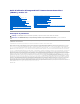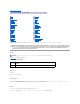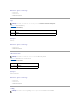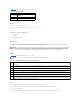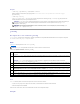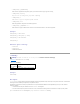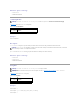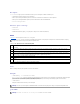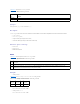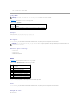Guide d'utilisation d'Integrated Dell™ Remote Access Controller 6 (iDRAC6), version 1.
Retour à la page du sommaire Présentation de la sous-commande RACADM Guide d'utilisation d'Integrated Dell™ Remote Access Controller 6 (iDRAC6), version 1.
Interfaces prises en charge l RACADM locale l RACADM distante l RACADM Telnet/ssh/série arp REMARQUE : Pour utiliser cette commande, vous devez disposer du droit Exécuter des commandes de diagnostic. Le tableau A-2 décrit la commande arp. Tableau A-2. Commande arp Commande Définition arp Affiche le contenu de la table ARP. Les entrées de la table ARP ne peuvent être ni ajoutées ni supprimées.
Le tableau A-4 décrit les sous-commandes config et getconfig. Tableau A-4. config/getconfig Sous-commande Définition config Configure iDRAC6. getconfig Obtient les données de configuration iDRAC6.
Exemples l racadm config -g cfgLanNetworking -o cfgNicIpAddress 10.35.10.100 Définit le paramètre de configuration (objet) cfgNicIpAddress sur la valeur 10.35.10.110. Cet objet Adresse IP est contenu dans le groupe cfgLanNetworking. l racadm config -f myrac.cfg Configure ou reconfigure iDRAC6. Le fichier myrac.cfg peut être créé à partir de la commande getconfig. Le fichier myrac.cfg peut également être modifié manuellement tant que les règles d'analyse sont suivies. REMARQUE : Le fichier myrac.
l racadm getconfig -g cfgLanNetworking Affiche toutes les propriétés de configuration (objets) qui sont contenues dans le groupe cfgLanNetworking. l racadm getconfig –f myrac.cfg Enregistre tous les objets Configuration de groupe iDRAC6 sur myrac.cfg. l racadm getconfig -h Affiche une liste des groupes de configuration disponibles sur iDRAC6. l racadm getconfig -u root Affiche les propriétés de configuration de l'utilisateur appelé root.
Interfaces prises en charge l RACADM distante l RACADM Telnet/ssh/série coredumpdelete REMARQUE : Pour utiliser cette commande, vous devez disposer du droit Effacer les journaux ou Exécuter les commandes de débogage. Le tableau A-8 décrit la sous-commande coredumpdelete. Tableau A-8. coredumpdelete Sous-commande Définition coredumpdelete Supprime le vidage de mémoire stocké sur iDRAC6.
Description La sous-commande fwupdate permet aux utilisateurs de mettre à jour le micrologiciel sur iDRAC6.
Le tableau A-11 décrit la sous-commande getssninfo. Tableau A-11. Sous-commande getssninfo Souscommande Définition getssninfo Récupère les informations de session d'une ou de plusieurs sessions actives ou en attente dans le tableau de session du gestionnaire de session. Synopsis racadm getssninfo [-A] [-u | *] Description La commande getssninfo renvoie une liste des utilisateurs connectés à iDRAC6.
"bob" "143.166.174.19" "GUI" "NONE" getsysinfo REMARQUE : Pour utiliser cette commande, vous devez disposer du droit Ouvrir une session sur iDRAC. Le tableau A-14 décrit la sous-commande racadm getsysinfo. Tableau A-14. getsysinfo Commande Définition getsysinfo Affiche des informations sur iDRAC6, sur le système et sur l'état de surveillance.
RAC Date/Time = 10/27/2009 14:38:00 Firmware Version = 1.30 Firmware Build = 20 Last Firmware Update = 10/26/2009 16:55:08 Hardware Version = 0.01 MAC Address = 00:24:e8:2e:c5:d3 Common settings: Register DNS RAC Name = 1 DNS RAC Name = eval710-08-r Current DNS Domain = blr.amer.dell.com Domain Name from DHCP = 1 IPv4 settings: Enabled = 1 Current IP Address = 10.94.20.134 Current IP Gateway = 10.94.20.1 Current IP Netmask = 255.255.254.0 DHCP Enabled = 1 Current DNS Server 1 = 163.244.180.
Current DNS Server 2 = :: System Information: System Model = PowerEdge R710 System BIOS Version = 1.0.
Le tableau A-16 décrit la sous-commande getractime. Tableau A-16. getractime Sous-commande Définition getractime Affiche l'heure actuelle à partir du RAC. Synopsis racadm getractime [-d] Description Sans options, la sous-commande getractime affiche l'heure dans un format lisible commun. Avec l'option -d, getractime affiche l'heure dans un format, aaaammjjhhmmss.mmmmmms, qui est le même format renvoyé par la commande date d'UNIX. Sortie La sous-commande getractime affiche la sortie sur une ligne.
REMARQUE : Pour utiliser cette commande, vous devez disposer du droit Exécuter des commandes de diagnostic. Le tableau A-18 décrit la sous-commande netstat. Tableau A-18. netstat Sous-commande Définition netstat Affiche la table de routage et les connexions actuelles. Synopsis racadm netstat Interfaces prises en charge l RACADM distante l RACADM Telnet/ssh/série ping REMARQUE : Pour utiliser cette commande, vous devez disposer du droit Exécuter des commandes de diagnostic ou Configurer iDRAC.
Synopsis racadm setniccfg -d racadm setniccfg -d6 racadm setniccfg -s racadm setniccfg -s6 racadm setniccfg -o Description La sous-commande setniccfg définit l'adresse IP du contrôleur. l L'option -d active DHCP pour le port de gestion Ethernet (la valeur par défaut est DHCP désactivé). l L'option -d6 active AutoConfig pour le port de gestion Ethernet. Il est activé par défaut.
suivant : NIC Enabled = 1 DHCP Enabled = 1 IP Address = 192.168.0.1 Subnet Mask = 255.255.255.0 Gateway = 192.168.0.1 Interfaces prises en charge l RACADM locale l RACADM distante l RACADM Telnet/ssh/série getsvctag REMARQUE : Pour utiliser cette commande, vous devez disposer du droit Ouvrir une session sur iDRAC. Le tableau A-22 décrit la sous-commande getsvctag. Tableau A-22. getsvctag Sous-commande Définition getsvctag Affiche un numéro de service.
Tableau A-23. racdump Sous-commande Définition racdump Affiche des informations sur la condition et des informations générales concernant iDRAC6. Synopsis racadm racdump Description La sous-commande racdump fournit une seule commande pour obtenir les informations sur le vidage et la condition, et des informations générales sur une carte iDRAC6.
Option Description hard Une réinitialisation matérielle effectue une opération de réinitialisation approfondie sur le RAC. Une réinitialisation matérielle doit uniquement avoir lieu en dernier recours pour réinitialiser le contrôleur iDRAC6 à des fins de récupération. soft Une réinitialisation logicielle effectue une opération de redémarrage normale sur le RAC. Exemples l racadm racreset Démarre la séquence de réinitialisation logicielle d'iDRAC6.
REMARQUE : Pour utiliser cette commande, vous devez avoir le droit Exécuter des commandes de contrôle du serveur. Le tableau A-27 décrit la sous-commande serveraction. Tableau A-27. serveraction Sous-commande Définition serveraction Exécute une réinitialisation ou une mise sous et hors tension et un cycle du système géré. Synopsis racadm serveraction Description La sous-commande serveraction permet aux utilisateurs d'effectuer des opérations de gestion de l'alimentation sur le système hôte.
racadm getraclog -i racadm getraclog [-A] [-o] [-c nombre] [-s démarrer-l'enregistrement] [-m] Description La commande getraclog -i affiche le nombre d'entrées du journal iDRAC6. Les options suivantes permettent à la commande getraclog de lire les entrées : l -A : affiche la sortie sans en-tête ni étiquette. l -c : fournit le nombre maximal d'entrées à renvoyer. l -m : affiche un seul écran d'informations à la fois et invite l'utilisateur à continuer (semblable à la commande more d'UNIX).
Commande Définition getsel -i Affiche le nombre d'entrées du journal des événements système. getsel Affiche les entrées du journal SEL. Synopsis racadm getsel -i racadm getsel [-E] [-R] [-A] [-o] [-c nombre] [-s nombre] [-m] Description La commande getsel -i affiche le nombre d'entrées du journal SEL. Les options getsel suivantes (sans l'option -i) servent à lire les entrées. -A : spécifie la sortie sans affichage d'en-tête ou d'étiquette. -c : fournit le nombre maximal d'entrées à renvoyer.
Interfaces prises en charge l RACADM locale l RACADM distante l RACADM Telnet/ssh/série gettracelog REMARQUE : Pour utiliser cette commande, vous devez disposer du droit Ouvrir une session sur iDRAC. Le tableau A-31 décrit la sous-commande gettracelog. Tableau A-31. gettracelog Commande Définition gettracelog -i Affiche le nombre d'entrées du journal de suivi d'iDRAC6. gettracelog Affiche le journal de suivi d'iDRAC6.
sslcsrgen REMARQUE : Pour utiliser cette commande, vous devez disposer du droit Configurer iDRAC. Le tableau A-32 décrit la sous-commande sslcsrgen. Tableau A-32. sslcsrgen Sous-commande Description sslcsrgen Génère et télécharge une requête de signature de certificat (RSC) SSL à partir du RAC.
Interfaces prises en charge l RACADM locale l RACADM distante l RACADM Telnet/ssh/série (l'option -f n'est pas prise en charge pour la console série/Telnet/ssh) sslcertupload REMARQUE : Pour utiliser cette commande, vous devez disposer du droit Configurer iDRAC. Le tableau A-34 décrit la sous-commande sslcertupload. Tableau A-34.
REMARQUE : Pour utiliser cette commande, vous devez disposer du droit Configurer iDRAC. Le tableau A-36 décrit la sous-commande sslcertdownload. Tableau A-36. sslcertdownload Sous-commande Description sslcertupload Télécharge un certificat SSL à partir d'iDRAC6 vers le système de fichiers du client. Synopsis racadm sslcertdownload -t [-f ] Options Le tableau A-37 décrit les options de la sous-commande sslcertdownload. Tableau A-37.
Synopsis racadm sslcertview -t [-A] Options Le tableau A-39 décrit les options de la sous-commande sslcertview. Tableau A-39. Options de la sous-commande sslcertview Option Description -t Spécifie le type de certificat à afficher, à savoir le certificat d'une CA ou le certificat du serveur. 1 = certificat de serveur 2 = certificat d'une CA pour le service de répertoire -A Empêche d'imprimer les en-têtes/étiquettes.
REMARQUE : Pour utiliser cette commande, vous devez disposer du droit Configurer iDRAC. Le tableau A-40 décrit la sous-commande sslkeyupload. Tableau A-40. sslkeyupload Sous-commande Description sslkeyupload Téléverse la clé SSL du client vers iDRAC6. Synopsis racadm sslkeyupload -t -f Options Le tableau A-41 décrit les options de la sous-commande sslkeyupload. Tableau A-41. Options de la sous-commande sslkeyupload Option Description -t Spécifie la clé à téléverser.
Description Envoie un e-mail test à partir d'iDRAC6 vers une destination spécifiée. Avant d'exécuter la commande testemail, assurez-vous que l'index indiqué dans le groupe cfgEmailAlert RACADM est activé et configuré correctement. Le tableau A-43 fournit une liste et les commandes associées pour le groupe cfgEmailAlert. Tableau A-43.
Description La sous-commande testtrap teste la fonctionnalité d'alertes d'interruption SNMP du RAC en envoyant une interruption test d'iDRAC6 vers un écouteur d'interruption de destination spécifiée sur le réseau. Avant d'exécuter la sous-commande testtrap, assurez-vous que l'index indiqué dans le groupe cfgIpmiPet RACADM est configuré correctement. Le tableau A-46 fournit une liste et les commandes associées pour le cfgIpmiPet groupe. Tableau A-46.
Interfaces prises en charge l RACADM locale l RACADM distante l RACADM Telnet/ssh/série vmkey REMARQUE : Pour utiliser cette commande, vous devez avoir le droit Accéder au média virtuel. Le tableau A-49 décrit la sous-commande vmkey. Tableau A-49. vmkey Sous-commande Description vmkey Effectue des opérations concernant la clé du média virtuel. Synopsis racadm vmkey Si est configuré sur reset, la mémoire flash virtuelle est réinitialisée sur sa taille par défaut de 256 Mo.
Tableau A-51. Options de la sous-commande usercertupload Option Description -t Spécifie le type de certificat à téléverser, soit le certificat d'une CA, soit le certificat de serveur. 1 = certificat d'utilisateur 2 = certificat AC d'utilisateur -f Spécifie le nom de fichier du certificat à téléverser. Si le fichier n'est pas spécifié, le fichier sslcert dans le répertoire actuel est sélectionné. -i Numéro d'index de l'utilisateur. Valeurs valides : 1-16.
Interfaces prises en charge l RACADM locale l RACADM distante l RACADM Telnet/ssh/série localConRedirDisable REMARQUE : Seul un utilisateur de la RACADM locale peut exécuter cette commande. Le tableau A-54 décrit la sous-commande localConRedirDisable. Tableau A-54. localConRedirDisable Sous-commande Description localConRedirDisable Désactive la redirection de console vers la station de gestion.
-f Spécifie le nom de fichier du keytab à téléverser. Si le fichier n'est pas spécifié, le fichier keytab présent dans le répertoire actuel est sélectionné. La commande krbkeytabupload renvoie 0 si elle réussit et un nombre différent de zéro si elle ne réussit pas. Restrictions La sous-commande krbkeytabupload peut seulement être exécutée à partir d'un client de la RACADM locale ou distante. Exemple racadm krbkeytabupload -f c:\keytab\krbkeytab.
Option Description -i Index pour l'utilisateur. doit être compris entre 2 et 16 sur iDRAC6. -k [ | all] Index d'attribution de la clé PK téléversée. « all » fonctionne uniquement avec l'option -v ou -d. doit être compris entre 1 et 4 ou « all » sur iDRAC6. -t Texte de clé pour la clé publique SSH. -f Fichier contenant le texte de clé à téléverser.
Retour à la page du sommaire Définitions des groupes et des objets de la base de données des propriétés iDRAC6 Guide d'utilisation d'Integrated Dell™ Remote Access Controller 6 (iDRAC6), version 1.
Description Chaîne de texte qui identifie le produit idRacDescriptionInfo (lecture seule) Valeurs valides Chaîne de 255 caractères ASCII maximum Valeur par défaut Ce composant système fournit un ensemble complet de fonctions de gestion à distance pour les serveurs Dell PowerEdge.
Valeur par défaut iDRAC Description Nom attribué par l'utilisateur pour identifier ce contrôleur idRacType (lecture seule) Valeurs valides Référence de produit Valeur par défaut 10 Description Identifie le type de Remote Access Controller comme iDRAC6. cfgLanNetworking Ce groupe contient les paramètres qui permettent de configurer le NIC iDRAC6. Une seule instance du groupe est autorisée.
2 = Dédié 3= Partagé avec basculement de tous les LOM (iDRAC6 Enterprise uniquement) Valeur par défaut 0 (iDRAC6 Express) 2 (iDRAC6 Enterprise) Description Spécifie le mode de fonctionnement actuel pour le contrôleur d'interface réseau (NIC) du RAC. Le tableau B-1 décrit les modes pris en charge. Tableau B-1. Modes pris en charge par cfgNicSelection Mode Description Partagé Utilisé si le NIC intégré du serveur hôte est partagé avec le RAC sur le serveur hôte.
Description Spécifie la référence du VLAN pour la configuration du VLAN réseau. Cette propriété n'est valide que si cfgNicVLanEnable est défini sur 1 (activé). cfgNicVLanPriority (lecture/écriture) Valeurs valides 0-7 Valeur par défaut 0 Description Spécifie la priorité du VLAN pour la configuration du VLAN réseau. Cette propriété n'est valide que si cfgNicVLanEnable est défini sur 1 (activé).
Valeurs valides Chaîne de 63 caractères ASCII maximum. Au moins un caractère doit être alphabétique. REMARQUE : Certains serveurs DNS ne peuvent enregistrer que des noms de 31 caractères maximum. Valeur par défaut idrac- Description Affiche le nom de l'iDRAC6, qui est rac-numéro de service par défaut. Ce paramètre n'est valide que si cfgDNSRegisterRac est défini sur 1 (VRAI).
0.0.0.0 Description Spécifie l'adresse IPv4 du serveur DNS 1 cfgDNSServer2 (lecture/écriture) Valeurs valides Chaîne de caractères représentant une adresse IPv4 valide. Par exemple : 192.168.0.20. Valeur par défaut 0.0.0.0 Description Récupère l'adresse IPv4 du serveur DNS 2. cfgNicEnable (lecture/écriture) Valeurs valides 1 (VRAI) 0 (FAUX) Valeur par défaut 1 Description Active ou désactive le contrôleur d'interface réseau iDRAC6.
cfgNicNetmask (lecture/écriture) REMARQUE : Ce paramètre n'est configurable que si le paramètre cfgNicUseDhcp est défini sur 0 (FAUX). Valeurs valides Chaîne de caractères représentant un masque de sous-réseau valide. Par exemple : 255.255.255.0. Valeur par défaut 255.255.255.0 Description Masque de sous-réseau utilisé pour l'adresse IP iDRAC6 cfgNicGateway (lecture/écriture) REMARQUE : Ce paramètre n'est configurable que si le paramètre cfgNicUseDhcp est défini sur 0 (FAUX).
Chaîne de caractères représentant l'adresse MAC du NIC iDRAC6 Valeur par défaut Adresse MAC actuelle du NIC iDRAC6. Par exemple, 00:12:67:52:51:A3. Description Adresse MAC du NIC iDRAC6 cfgRemoteHosts Ce groupe fournit des propriétés qui permettent de configurer le serveur SMTP pour les alertes par e-mail.
Description Spécifie le chemin d'accès TFTP où le fichier image du micrologiciel iDRAC6 existe sur le serveur TFTP. Le chemin d'accès TFTP est relatif au chemin d'accès racine TFTP sur le serveur TFTP. REMARQUE : Le serveur peut encore vous demander de spécifier le lecteur (par exemple, C:). cfgRhostsSmtpServerIpAddr (lecture/écriture) Valeurs valides Chaîne de caractères représentant une adresse IPv4 valide du serveur SMTP. Par exemple : 192.168.0.55 Valeur par défaut 0.0.0.
cfgRhostsSyslogServer1 (lecture/écriture) Valeurs valides Chaîne de 0 à 254 caractères. Valeur par défaut Description Nom du serveur syslog distant. cfgRhostsSyslogServer2 (lecture/écriture) Valeurs valides Chaîne de 0 à 254 caractères. Valeur par défaut Description Nom du serveur syslog distant. cfgRhostsSyslogServer3 (lecture/écriture) Valeurs valides Chaîne de 0 à 254 caractères. Valeur par défaut Description Nom du serveur syslog distant.
Valeurs valides 1 - 16 Valeur par défaut Description Ce nombre représente l'instance de l'utilisateur.
Effacer les journaux 0x00000008 Exécuter les commandes de contrôle du serveur 0x00000010 Accéder à la redirection de console 0x00000020 Accéder au média virtuel 0x00000040 Tester les alertes 0x00000080 Exécuter les commandes de débogage 0x00000100 Exemples Le tableau B-3 fournit des exemples de masques binaires de privilèges pour les utilisateurs ayant un ou plusieurs privilèges. Tableau B-3.
cfgUserAdminEnable (lecture/écriture) Valeurs valides 1 (VRAI) 0 (FAUX) Valeur par défaut 1 (utilisateur 2) 0 (tous les autres) Description Active ou désactive un utilisateur individuel cfgUserAdminSolEnable (lecture/écriture) Valeurs valides 1 (VRAI) 0 (FAUX) Valeur par défaut 0 Description Active ou désactive l'accès utilisateur aux communications série sur le LAN (SOL) pour l'utilisateur cfgUserAdminIpmiSerialPrivilege (lecture/écriture) Valeurs valides 2 (utilisateur) 3 (opérateur) 4 (administr
cfgEmailAlert Ce groupe contient des paramètres pour configurer les capacités d'alerte par e-mail iDRAC6. Les sous-sections suivantes décrivent les objets de ce groupe. Jusqu'à quatre instances de ce groupe sont autorisées.
cfgEmailAlertCustomMsg (lecture/écriture) Valeurs valides Chaîne de 32 caractères maximum Valeur par défaut Description Spécifie le message personnalisé qui constitue l'objet de l'alerte cfgSessionManagement Ce groupe contient les paramètres de configuration du nombre de sessions qui peuvent se connecter à iDRAC6. Une seule instance du groupe est autorisée. Les sous-sections suivantes décrivent les objets de ce groupe.
Valeurs valides 60 - 10 800 Valeur par défaut 1 800 Description Définit le délai d'attente du serveur Web. Cette propriété définit la durée en secondes pendant laquelle une connexion peut rester inactive (sans entrée de la part de l'utilisateur). La session est annulée une fois que la durée définie par cette propriété est atteinte. Les modifications de ce paramètre n'affectent pas la session en cours ; vous devez fermer la session et la rouvrir pour que les nouveaux paramètres soient pris en compte.
cfgSerial Ce groupe contient les paramètres de configuration des services iDRAC6. Une seule instance du groupe est autorisée. Les sous-sections suivantes décrivent les objets de ce groupe. cfgSerialBaudRate (lecture/écriture) Valeurs valides 9 600, 28 800, 57 600, 115 200 Valeur par défaut 57 600 Description Définit le débit en bauds du port série iDRAC6.
l Valeur hexadécimale - Par exemple : « 0x12 » l Valeur octale - Par exemple : « 007 » Valeur ASCII - Par exemple : « ^a » l Les valeurs ASCII peuvent être représentées à l'aide des codes de touches d'échappement suivants : (a) ^ suivi par n'importe quelle lettre de l'alphabet (a-z, A-Z) (b) ^ suivi par les caractères spéciaux énumérés : [ ] \ ^ _ cfgSerialConsoleIdleTimeout (lecture/écriture) Valeurs valides 0 = aucun délai d'attente 60 - 1 920 Valeur par défaut 300 Description Nombre maximal de s
Spécifie une commande série exécutée après qu'un utilisateur ouvre une session sur l'interface de console série. cfgSerialHistorySize (lecture/écriture) Valeurs valides 0 - 8 192 Valeur par défaut 8 192 Description Spécifie la taille maximale du tampon de l'historique série. cfgSerialCom2RedirEnable (lecture/écriture) Valeur par défaut 1 Valeurs valides 1 (VRAI) 0 (FAUX) Description Active ou désactive la console pour la redirection de port COM 2.
1 (VRAI) 0 (FAUX) Valeur par défaut 0 Description Active ou désactive l'interface de console Telnet sur iDRAC6 cfgOobSnmp Ce groupe contient des paramètres de configuration de l'agent SNMP et des capacités d'interruption de l'iDRAC6. Une seule instance du groupe est autorisée. Les sous-sections suivantes décrivent les objets de ce groupe.
cfgRacTuneConRedirPort (lecture/écriture) Valeurs valides 1 - 65 535 Valeur par défaut 5 900 Description Spécifie le port à utiliser pour le clavier, la souris, la vidéo et le trafic du médial virtuel sur le RAC.
Valeur par défaut 80 Description Spécifie le numéro de port à utiliser pour la communication réseau HTTP avec iDRAC6 cfgRacTuneHttpsPort (lecture/écriture) Valeurs valides 1 - 65 535 Valeur par défaut 443 Description Spécifie le numéro de port à utiliser pour la communication réseau HTTPS avec iDRAC6 cfgRacTuneIpRangeEnable (lecture/écriture) Valeurs valides 1 (VRAI) 0 (FAUX) Valeur par défaut 0 Description Active ou désactive la fonctionnalité de validation de la plage d'adresses IPv4 de l'iDRAC6
cfgRacTuneIpRangeMask (lecture/écriture) Valeurs valides Chaîne d'adresse IPv4 formatée, par exemple 255.255.255.0 Valeur par défaut 255.255.255.0 Description Valeurs de masque IP standard avec bits justifiés à gauche Par exemple, 255.255.255.0.
Valeur par défaut 60 Description Définit la période en secondes pendant laquelle les tentatives échouées sont comptées. Lorsque le nombre d'échecs dépasse cette limite, les échecs sont déduits du compte.
cfgRacTuneConRedirEnable (lecture/écriture) Valeurs valides 1 (VRAI) 0 (FAUX) Valeur par défaut 1 Description Active la redirection de console cfgRacTuneConRedirEncryptEnable (lecture/écriture) Valeurs valides 1 (VRAI) 0 (FAUX) Valeur par défaut 1 Description Crypte la vidéo dans une session de redirection de console cfgRacTuneAsrEnable (lecture/écriture) REMARQUE : Cet objet nécessite une réinitialisation de l'iDRAC6 pour devenir actif.
0 - 60 Valeur par défaut 0 Description Spécifie le décalage de l'heure d'été (en minutes) à utiliser pour l'heure du RAC. cfgRacTuneTimezoneOffset (lecture/écriture) Valeurs valides -720 - 780 Valeur par défaut 0 Description Spécifie le décalage de fuseau horaire (en minutes) par rapport au temps moyen de Greenwich/temps universel coordonné à utiliser pour l'heure du RAC.
0 (VRAI) 1 (FAUX) Valeur par défaut 0 Description Désactive l'accès en écriture aux données de configuration iDRAC6 en le définissant sur 1 cfgRacTuneWebserverEnable (lecture/écriture) Valeurs valides 1 (VRAI) 0 (FAUX) Valeur par défaut 1 Description Active ou désactive le serveur Web iDRAC6 Si cette propriété est désactivée, iDRAC6 n'est pas accessible à l'aide de navigateurs Web clients. Cette propriété n'a aucun effet sur les interfaces Telnet/SSH ou RACADM.
Chaîne de 255 caractères maximum Valeur par défaut Description Nom du système d'exploitation du serveur géré cfgRacSecurity Ce groupe est utilisé pour configurer les paramètres relatifs à la fonctionnalité de requête de signature de certificat (RSC) SSL iDRAC6. Les propriétés de ce groupe doivent être configurées avant de générer une RSC à partir d'iDRAC6.
Valeur par défaut Description Spécifie le service de la compagnie (OU) de la RSC cfgRacSecCsrLocalityName (lecture/écriture) Valeurs valides Chaîne de 254 caractères maximum Valeur par défaut Description Spécifie la ville (L) de la RSC cfgRacSecCsrStateName (lecture/écriture) Valeurs valides Chaîne de 254 caractères maximum Valeur par défaut Description Spécifie le nom d'état (S) de la RSC cfgRacSecCsrCountryCode (lecture/écriture) Valeurs valides Chaîne de 2 caractères maxim
Valeurs valides Chaîne de 254 caractères maximum Valeur par défaut Description Spécifie l'adresse e-mail de la RSC cfgRacSecCsrKeySize (lecture/écriture) Valeurs valides 1 024 2 048 4 096 Valeur par défaut 1 024 Description Spécifie la taille de la clé asymétrique SSL pour la RSC cfgRacVirtual Ce groupe contient les paramètres qui permettent de configurer la fonctionnalité de média virtuel iDRAC6. Une seule instance du groupe est autorisée.
cfgVirMediaBootOnce (lecture/écriture) Valeurs valides 1 (VRAI) 0 (FAUX) Valeur par défaut 0 Description Active ou désactive la fonctionnalité de démarrage unique de média virtuel iDRAC6. cfgVirtualFloppyEmulation (lecture/écriture) REMARQUE : Le média virtuel doit être reconnecté (à l'aide de cfgRacVirMediaAttached) pour que cette modification prenne effet.
Valeurs valides 1 (VRAI) 0 (FAUX) Valeur par défaut 0 cfgServerInfo Ce groupe vous permet de sélectionner le périphérique de démarrage initial du BIOS et de démarrer le périphérique sélectionné une seule fois. cfgServerFirstBootDevice (lecture/écriture) Valeurs valides No-Override PXE HDD DIAG CD-DVD BIOS vFDD VCD-DVD iSCSI VFLASH FDD SD Valeur par défaut No-Override Description Définit ou affiche le périphérique de démarrage initial.
0 Description Active ou désactive la fonctionnalité de démarrage unique du serveur. cfgActiveDirectory Ce groupe contient les paramètres qui permettent de configurer la fonctionnalité Active Directory iDRAC6.
Active ou désactive l'authentification utilisateur Active Directory sur iDRAC6. Si cette propriété est désactivée, seule l'authentification iDRAC6 locale est utilisée pour les ouvertures de session utilisateur. cfgADSSOEnable (lecture/écriture) Valeurs valides 1 (VRAI) 0 (FAUX) Valeur par défaut 0 Description Active ou désactive l'authentification par connexion directe Active Directory sur iDRAC6.
Chaîne contenant jusqu'à 254 caractères ASCII représentant une adresse IP valide ou un nom de domaine pleinement qualifié (FQDN) Valeur par défaut Description iDRAC6 utilise la valeur que vous spécifiez pour rechercher les noms d'utilisateur sur le serveur LDAP.
iDRAC6 utilise la valeur que vous spécifiez pour rechercher les noms d'utilisateur sur le serveur LDAP. cfgADGlobalCatalog2 (lecture/écriture) Valeurs valides Chaîne contenant jusqu'à 254 caractères ASCII représentant une adresse IP valide ou un nom de domaine pleinement qualifié (FQDN) Valeur par défaut Description iDRAC6 utilise la valeur que vous avez spécifiée pour rechercher des noms d'utilisateur sur le serveur de catalogue global.
0 (FAUX) : utilisez les contrôleurs de domaine préconfigurés Valeur par défaut 0 Définition Configure iDRAC6 pour utiliser les contrôleurs de domaine préconfigurés ou pour utiliser DNS afin de trouver le contrôleur de domaine. Si vous utilisez des contrôleurs de domaine préconfigurés, les contrôleurs de domaine à utiliser sont alors spécifiés sous cfgAdDomainController1, cfgAdDomainController2 et cfgAdDomainController3.
0 Définition Détermine la façon dont le serveur de catalogue global est recherché. Si vous utilisez des serveurs de catalogue global préconfigurés, iDRAC6 utilise alors les valeurs cfgAdGlobalCatalog1, cfgAdGlobalCatalog2 et cfgAdGlobalCatalog3. cfgADGcRootDomain (lecture/écriture) Valeurs valides Chaîne de caractères. Longueur maximale = 254 Valeur par défaut Null Description Nom du domaine racine Active Directory utilisé pour la recherche DNS, pour localiser les serveurs de catalogue global.
Description Configure l'adresse du serveur LDAP. cfgLdapPort (lecture/écriture) Valeurs valides 1 - 65 535 Valeur par défaut 636 Description Port de LDAP sur SSL. Tout port autre que SSL n'est pas pris en charge. cfgLdapBasedn (lecture/écriture) Valeurs valides Chaîne de caractères. Longueur maximale = 254 Valeur par défaut Null Description Nom de domaine de la branche du répertoire à partir duquel toutes les recherches doivent débuter.
Valeurs valides Chaîne de caractères. Longueur maximale = 254 Valeur par défaut Null Description Spécifiez quel attribut LDAP est utilisé pour vérifier l'appartenance au groupe. Il doit s'agir d'un attribut de la classe de groupe. S'il n'est pas spécifié, iDRAC6 utilise le membre et les attributs de membre uniques.
Null Description Mot de passe de liaison à utiliser conjointement avec le nom unique de liaison. Le mot de passe de liaison contient des données sensibles et doit être protégé de manière appropriée. Ceci est facultatif mais requis si la liaison anonyme n'est pas prise en charge. cfgLdapSearchFilter (lecture/écriture) Valeurs valides Chaîne de caractères. Longueur maximale = 254 Valeur par défaut (classe d'objet=*) Recherche tous les objets dans l'arborescence.
Description Il s'agit de la valeur d'index de l'objet Groupe de rôles. cfgLdapRoleGroupDN (lecture/écriture) Valeurs valides Chaîne de caractères. Longueur maximale = 1 024 Valeur par défaut Description Il s'agit du nom de domaine du groupe dans cet index. cfgLdapRoleGroupPrivilege (lecture/écriture) Valeurs valides 0x00000000 à 0x000001ff Valeur par défaut 0x000 Description Masque binaire définissant les privilèges associés à ce groupe spécifique.
cfgSSADRoleGroupName (lecture/écriture) Valeurs valides Toute chaîne de texte imprimable incluant jusqu'à 254 caractères.
Accéder au média virtuel 0x00000040 Tester les alertes 0x00000080 Exécuter les commandes de débogage 0x00000100 cfgIpmiSol Ce groupe est utilisé pour configurer les capacités de communications série sur le LAN (SOL) du système.
Description Spécifie le niveau de privilège minimal requis en vue de l'accès SOL cfgIpmiSolAccumulateInterval (lecture/écriture) Valeurs valides 1 - 255 Valeur par défaut 10 Description Spécifie le temps type pendant lequel iDRAC6 attend avant de transmettre un paquet de données de caractères SOL partiel. Cette valeur est basée sur des incréments de 5 ms de 1. cfgIpmiSolSendThreshold (lecture/écriture) Valeurs valides 1 - 255 Valeur par défaut 255 Description Valeur seuil SOL.
cfgIpmiLanPrivilegeLimit (lecture/écriture) Valeurs valides 2 (utilisateur) 3 (opérateur) 4 (administrateur) Valeur par défaut 4 Description Spécifie le niveau de privilège maximal autorisé pour l'accès IPMI sur LAN. cfgIpmiLanAlertEnable (lecture/écriture) Valeurs valides 1 (VRAI) 0 (FAUX) Valeur par défaut 0 Description Active ou désactive les alertes globales par e-mail. Cette propriété remplace toutes les propriétés individuelles d'activation/de désactivation d'alertes par email.
Chaîne allant jusqu'à 18 caractères Valeur par défaut public Description Nom de communauté SNMP pour les interruptions cfgIpmiPetIpv6 Ce groupe est utilisé pour configurer les interruptions d'événements sur plateforme IPv6 sur le serveur géré.
Valeur par défaut 0 Description Active ou désactive la destination des alertes IPv6 pour l'interruption cfgIpmiPef Ce groupe est utilisé pour configurer les filtres d'événements sur plateforme disponibles sur le serveur géré. Les filtres d'événements peuvent être utilisés pour contrôler les règles associées aux actions qui sont déclenchées lorsque des événements critiques se produisent sur le serveur géré.
2 (réinitialisation) 3 (cycle d'alimentation) Valeur par défaut 0 Description Spécifie l'action qui est effectuée sur le serveur géré lorsque l'alerte est déclenchée cfgIpmiPefEnable (lecture/écriture) Valeurs valides 1 (VRAI) 0 (FAUX) Valeur par défaut 1 Description Active ou désactive un filtre d'événements sur plateforme spécifique cfgIpmiPet Ce groupe est utilisé pour configurer les interruptions d'événements sur plateforme sur le serveur géré.
Valeur par défaut 0.0.0.0 Description Spécifie l'adresse IPv4 de destination pour le récepteur d'interruption sur le réseau. Le récepteur d'interruption reçoit une interruption SNMP lorsqu'un événement est déclenché sur le serveur géré. cfgIpmiPetAlertEnable (lecture/écriture) Valeurs valides 1 (VRAI) 0 (FAUX) Valeur par défaut 0 Description Active ou désactive une interruption spécifique cfgUserDomain Ce groupe est utilisé pour configurer les noms de domaine utilisateur Active Directory.
Description Spécifie le nom de domaine utilisateur Active Directory cfgServerPower Ce groupe fournit plusieurs fonctionnalités de gestion de l'alimentation.
Description Représente la consommation actuelle du serveur cfgServerPowerCapEnable (lecture seule) Valeurs valides 0 1 Valeur par défaut 1 Description Active ou désactive le seuil du bilan de puissance spécifié par l'utilisateur cfgServerMinPowerCapacity (lecture seule) Valeurs valides Chaîne de 32 caractères maximum Valeur par défaut Description Représente la capacité d'alimentation minimale du serveur cfgServerMaxPowerCapacity (lecture seule) Valeurs valides Chaîne de 32 caractères maximu
Chaîne de 32 caractères maximum Valeur par défaut Description Représente la consommation maximale du serveur jusqu'à présent cfgServerPeakPowerConsumptionTimestamp (lecture seule) Valeurs valides Chaîne de 32 caractères maximum Valeur par défaut Horodatage de la consommation énergétique maximale Description Heure à laquelle la consommation électrique maximale a été enregistrée cfgServerPowerConsumptionClear (lecture seule) Valeurs valides 1 (VR
Description Représente le seuil énergétique du serveur en watts cfgServerPowerCapBtuhr (lecture/écriture) Valeurs valides Chaîne de 32 caractères maximum Valeur par défaut Seuil énergétique du serveur en BTU/h Description Représente le seuil énergétique du serveur en BTU/h cfgServerPowerCapPercent (lecture/écriture) Valeurs valides Chaîne de 32 caractères maximum Valeur par défaut Seuil énergétique du serveur en pourcentage Description Représente le seuil énergétique du serveur en pourcentage cfgIP
cfgIPv6Address1 (lecture/écriture) Valeurs valides Chaîne de caractères représentant une entrée IPv6 valide Valeur par défaut :: Description Adresse IPv6 iDRAC6 cfgIPv6Gateway (lecture/écriture) Valeurs valides Chaîne de caractères représentant une entrée IPv6 valide Valeur par défaut :: Description Adresse IPv6 de la passerelle iDRAC6 cfgIPv6PrefixLength (lecture/écriture) Valeurs valides 1-128 Valeur par défaut 64 Description Longueur de préfixe pour l'adresse 1 IPv6 iDRAC6 cfgIPv6AutoConfig
Valeur par défaut 1 Description Active ou désactive l'option Config auto IPv6 cfgIPv6LinkLocalAddress (lecture seule) Valeurs valides Chaîne de caractères représentant une entrée IPv6 valide Valeur par défaut :: Description Adresse locale de liaison IPv6 iDRAC6 cfgIPv6Address2 (lecture seule) Valeurs valides Chaîne de caractères représentant une entrée IPv6 valide Valeur par défaut :: Description Adresse IPv6 iDRAC6 cfgIPv6DNSServersFromDHCP6 (lecture/écriture) Valeurs valides 1 (VRAI) 0 (FAUX)
Spécifie si cfgIPv6DNSServer1 et cfgIPv6DNSServer2 sont des adresses IPv6 statiques ou DHCP cfgIPv6DNSServer1 (lecture/écriture) Valeurs valides Chaîne de caractères représentant une entrée IPv6 valide Valeur par défaut :: Description Adresse IPV6 du serveur DNS cfgIPv6DNSServer2 (lecture/écriture) Valeurs valides Chaîne de caractères représentant une entrée IPv6 valide Valeur par défaut :: Description Adresse IPV6 du serveur DNS cfgIPv6Addr2PrefixLength (lecture seule) Valeurs valides 1-128 Vale
Valeur par défaut 0 cfgTotalnumberofextended IP (lecture/écriture) Valeurs valides 1 - 256 Valeur par défaut cfgIPv6Addr3PrefixLength (lecture seule) Valeurs valides 1 - 128 Valeur par défaut cfgIPv6Addr3Length (lecture seule) Valeurs valides 1 - 40 Valeur par défaut cfgIPv6Address3 (lecture seule) Valeurs valides Chaîne de caractères représentant une entrée IPv6 valide Valeur par défaut cfgIPv6Addr4PrefixLength (lecture seule) Valeurs valides 1 - 128
Valeur par défaut 0 cfgIPv6Addr4Length (lecture seule) Valeurs valides 1 - 40 Valeur par défaut cfgIPv6Address4 (lecture seule) Valeurs valides Chaîne de caractères représentant une entrée IPv6 valide Valeur par défaut cfgIPv6Addr5PrefixLength (lecture seule) Valeurs valides 1 - 128 Valeur par défaut 0 cfgIPv6Addr5Length (lecture seule) Valeurs valides 1 - 40 Valeur par défaut cfgIPv6Address5 (lecture seule) Valeurs valides Chaîne de caractères représentant une entrée IPv6
Valeur par défaut cfgIPv6Addr6PrefixLength (lecture seule) Valeurs valides 1 - 128 Valeur par défaut 0 cfgIPv6Addr6Length (lecture seule) Valeurs valides 1 - 40 Valeur par défaut cfgIPv6Address6 (lecture seule) Valeurs valides Chaîne de caractères représentant une entrée IPv6 valide Valeur par défaut cfgIPv6Addr7PrefixLength (lecture seule) Valeurs valides 1 - 128 Valeur par défaut 0 cfgIPv6Addr7Length (lecture seule) Valeurs valides
1 - 40 Valeur par défaut cfgIPv6Address7 (lecture seule) Valeurs valides Chaîne de caractères représentant une entrée IPv6 valide Valeur par défaut cfgIPv6Addr8PrefixLength (lecture seule) Valeurs valides 1 - 128 Valeur par défaut 0 cfgIPv6Addr8Length (lecture seule) Valeurs valides 1 - 40 Valeur par défaut cfgIPv6Address8 (lecture seule) Valeurs valides Chaîne de caractères représentant une entrée IPv6 valide Valeur par défaut cfgIPv6Addr9PrefixLength (lecture seul
1 - 128 Valeur par défaut 0 cfgIPv6Addr9Length (lecture seule) Valeurs valides 1 - 40 Valeur par défaut cfgIPv6Address9 (lecture seule) Valeurs valides Chaîne de caractères représentant une entrée IPv6 valide Valeur par défaut cfgIPv6Addr10PrefixLength (lecture seule) Valeurs valides 1 - 128 Valeur par défaut 0 cfgIPv6Addr10Length (lecture seule) Valeurs valides 1 - 40 Valeur par défaut cfgIPv6Address10 (lecture seule)
Valeurs valides Chaîne de caractères représentant une entrée IPv6 valide Valeur par défaut cfgIPv6Addr11PrefixLength (lecture seule) Valeurs valides 1 - 128 Valeur par défaut 0 cfgIPv6Addr11Length (lecture seule) Valeurs valides 1 - 40 Valeur par défaut cfgIPv6Address11 (lecture seule) Valeurs valides Chaîne de caractères représentant une entrée IPv6 valide Valeur par défaut cfgIPv6Addr12PrefixLength (lecture seule) Valeurs valides 1 - 128 Valeur par défaut 0 cfgIPv6Addr12
Valeurs valides 1 - 40 Valeur par défaut cfgIPv6Address12 (lecture seule) Valeurs valides Chaîne de caractères représentant une entrée IPv6 valide Valeur par défaut cfgIPv6Addr13PrefixLength (lecture seule) Valeurs valides 1 - 128 Valeur par défaut 0 cfgIPv6Addr13Length (lecture seule) Valeurs valides 1 - 40 Valeur par défaut cfgIPv6Address13 (lecture seule) Valeurs valides Chaîne de caractères représentant une entrée IPv6 valide Valeur par défaut cfgIPv6Addr14Prefi
Valeurs valides 1 - 128 Valeur par défaut 0 cfgIPv6Addr14Length (lecture seule) Valeurs valides 1 - 40 Valeur par défaut cfgIPv6Address14 (lecture seule) Valeurs valides Chaîne de caractères représentant une entrée IPv6 valide Valeur par défaut cfgIPv6Addr15PrefixLength (lecture seule) Valeurs valides 1 - 128 Valeur par défaut 0 cfgIPv6Addr15Length (lecture seule) Valeurs valides 1 - 40 Valeur par défaut cfgIPv6Address15 (lecture seule)
Valeurs valides Chaîne de caractères représentant une entrée IPv6 valide Valeur par défaut cfgIPv6URL Ce groupe spécifie les propriétés utilisées pour configurer l'URL IPv6 iDRAC6. cfgIPv6URLstring (lecture seule) Valeurs valides Chaîne de 80 caractères maximum Valeur par défaut Description URL IPv6 iDRAC6 cfgIpmiSerial Ce groupe spécifie les propriétés utilisées pour configurer l'interface série IPMI du BMC.
Valeurs valides 9 600, 19 200, 57 600, 115 200 Valeur par défaut 57 600 Description Spécifie le débit en bauds pour une connexion série sur IPMI cfgIpmiSerialChanPrivLimit (lecture/écriture) Valeurs valides 2 (utilisateur) 3 (opérateur) 4 (administrateur) Valeur par défaut 4 Description Spécifie le niveau de privilège maximal autorisé sur le canal série IPMI cfgIpmiSerialFlowControl (lecture/écriture) Valeurs valides 0 (aucun) 1 (CTS/RTS) 2 (XON/XOFF) Valeur par défaut 1 Description Spécifie le pa
1 (VRAI) Valeur par défaut 1 Description Active ou désactive le contrôle d'établissement de liaisons du mode terminal IPMI cfgIpmiSerialLineEdit (lecture/écriture) Valeurs valides 0 (FAUX) 1 (VRAI) Valeur par défaut 1 Description Active ou désactive la modification de ligne sur l'interface série IPMI cfgIpmiSerialEchoControl (lecture/écriture) Valeurs valides 0 (FAUX) 1 (VRAI) Valeur par défaut 1 Description Active ou désactive le contrôle d'écho sur l'interface série IPMI cfgIpmiSerialDeleteCont
Description Active ou désactive la commande de suppression sur l'interface série IPMI cfgIpmiSerialNewLineSequence (lecture/écriture) Valeurs valides 0 (aucun) 1 (CR-LF) 2 (NULL) 3 () 4 () 5 () Valeur par défaut 1 Description Spécifie l'ordre de saut de ligne pour l'interface série IPMI cfgIpmiSerialInputNewLineSequence (lecture/écriture) Valeurs valides 0 () 1 (NULL) Valeur par défaut 1 Description Spécifie l'ordre de saisie de saut de ligne pour l'interface série IPMI cfgSm
2 (activé avec la RACADM distante) Valeur par défaut 0 Description Active, désactive ou active avec la RACADM distante la prise en charge de l'accès à iDRAC6 au moyen d'une carte à puce. cfgSmartCardCRLEnable (lecture/écriture) Valeurs valides 1 (VRAI) 0 (FAUX) Valeur par défaut 0 Description Active ou désactive la liste de révocation de certificat (LRC) cfgNetTuning Ce groupe permet aux utilisateurs de configurer les paramètres d'interface réseau avancés pour le NIC du RAC.
Valeurs valides 0 (10 Mb) 1 (100 Mb) Valeur par défaut 1 Description Spécifie la vitesse à utiliser pour le NIC du RAC. Cette propriété n'est pas utilisée si cfgNetTuningNicAutoNeg est défini sur 1 (activé). cfgNetTuningNicFullDuplex (lecture/écriture) Valeurs valides 0 (semi-duplex) 1 (duplex intégral) Valeur par défaut 1 Description Spécifie le paramètre duplex pour le NIC du RAC. Cette propriété n'est pas utilisée si cfgNetTuningNicAutoNeg est défini sur 1 (activé).
Retour à la page du sommaire Interfaces RACADM prises en charge Guide d'utilisation d'Integrated Dell™ Remote Access Controller 6 (iDRAC6), version 1.3 Le tableau C-1 présente les sous-commandes RACADM et leur prise en charge d'interface correspondante. Tableau C-1.
vmkey usercertupload usercertview localConRedirDisable = prise en charge ; = non prise en charge Retour à la page du sommaire
Retour à la page du sommaire Présentation d'iDRAC6 Guide d'utilisation d'Integrated Dell™ Remote Access Controller 6 (iDRAC6), version 1.
Fonctionnalité BMC Prise en charge de l'interface et des normes IPMI 2.
Journal des événements système (SEL) Journal du RAC Journal de suivi Syslog distant 1 : la fonctionnalité est disponible uniquement via IPMI, et non via une IUG Web = pris en charge ; = non pris en charge iDRAC6 dispose des fonctionnalités de sécurité suivantes : l l Connexion directe, authentification bifactorielle et authentification par clé publique Authentification des utilisateurs via Active Directory (en option), via l'authentification LDAP (en option) ou via les références utilisateur et les mots
Ports iDRAC6 Le tableau 1-3 répertorie les ports sur lesquels iDRAC6 écoute les connexions. Le tableau 1-4 identifie les ports qu'iDRAC6 utilise comme client. Ces informations sont requises pour ouvrir des pare-feu pour pouvoir accéder à distance à un iDRAC6. Tableau 1-3.
l La documentation fournie avec les composants achetés séparément indique comment configurer et installer ces options. l Des mises à jour sont parfois fournies avec le système pour décrire les modifications apportées au système, au logiciel et/ou à la documentation. REMARQUE : Lisez toujours les mises à jour en premier, car elles remplacent souvent les informations contenues dans d'autres documents.
Retour à la page du sommaire Utilisation de l'interface WS-MAN Guide d'utilisation d'Integrated Dell™ Remote Access Controller 6 (iDRAC6), version 1.3 Profils CIM pris en charge Web Services for Management (WS-MAN) est un protocole SOAP (Simple Object Access Protocol - Protocole simple d'accès aux objets) utilisé à des fins de gestion de systèmes. WS-MAN fournit un protocole interopérable permettant aux périphériques de partager et d'échanger des données sur des réseaux.
15. Mise à jour de logiciels Définit les classes CIM pour faire l'inventaire des mises à jour de logiciels disponibles. iDRAC6 utilise ce profil pour faire l'inventaire des mises à jour du micrologiciel via le protocole TFTP. 16. Recueil SMASH Définit les classes CIM pour la représentation de la configuration de CLP. iDRAC6 utilise ce profil pour sa propre implémentation de CLP. 17. Enregistrement des profils Définit les classes CIM pour l'annonce des implémentations des profils.
Retour à la page du sommaire Utilisation de l'interface de ligne de commande SM-CLP iDRAC6 Guide d'utilisation d'Integrated Dell™ Remote Access Controller 6 (iDRAC6), version 1.3 Prise en charge de SM-CLP iDRAC6 Fonctionnalités de SM-CLP Cette section fournit des informations sur le protocole Server Management-Command Line Protocol (SM-CLP) de Distributed Management Task Force (DMTF) qui est incorporé dans iDRAC6.
Cible Définitions admin1 domaine admin admin1/profiles1 Profils enregistrés dans iDRAC6 admin1/hdwr1 Matériel admin1/system1 Cible du système géré admin1/system1/redundancyset1 Bloc d'alimentation admin1/system1/redundancyset1/pwrsupply* Bloc d'alimentation du système géré admin1/system1/sensors1 Détecteurs du système géré admin1/system1/capabilities1 Capacités de recueil SMASH du système géré admin1/system1/capabilities1/ pwrcap1 Capacités d'utilisation de l'alimentation du système géré
admin1/system1/sp1/clpsvc1/ tcpendpt* Terminaison TCP de protocole de service CLP admin1/system1/sp1/jobq1 File d'attente de tâches de protocole de service CLP admin1/system1/sp1/jobq1/job* Tâche de protocole de service CLP admin1/system1/sp1/pwrmgtsvc1 Service de gestion de l'état de l'alimentation admin1/system1/sp1/ipcfgsvc1 Service de configuration d'interface IP admin1/system1/sp1/ipendpt1 Terminaison de protocole d'interface IP admin1/system1/sp1/ ipendpt1/gateway1 Passerelle d'interface
/admin1/system1/sp1/metricsvc1/cumwattamd1/cumwattamv1 Valeur de la mesure de l'agrégation de la puissance cumulée en watts /admin1/system1/sp1/metricsvc1/cumampamd1 Définition de la mesure de l'agrégation de la puissance cumulée en ampères /admin1/system1/sp1/metricsvc1/cumampamd1/cumampamv1 Valeur de la mesure de l'agrégation de la puissance cumulée en ampères /admin1/system1/sp1/metricsvc1/loamd1 Définition de la mesure de l'agrégation de la consommation basse /admin1/system1/sp1/metricsvc1/loamd1/
Retour à la page du sommaire Déploiement de votre système d'exploitation en utilisant VMCLI Guide d'utilisation d'Integrated Dell™ Remote Access Controller 6 (iDRAC6), version 1.
Configuration des systèmes distants 1. Créez un partage réseau qui puisse être accessible par la station de gestion. 2. Copiez les fichiers de système d'exploitation sur le partage réseau. 3. Si vous avez un fichier image de déploiement de démarrage préconfiguré pour déployer le système d'exploitation sur les systèmes distants, ignorez cette étape. Si vous n'avez pas de fichier image de déploiement de démarrage préconfiguré, créez-le.
REMARQUE : Lors de la virtualisation de fichiers image en lecture seule, plusieurs sessions peuvent partager le même média image. Lors de la virtualisation de lecteurs physiques, une seule session peut accéder à un lecteur physique donné à la fois.
Nom d'utilisateur iDRAC6 -u Ce paramètre fournit le nom d'utilisateur iDRAC6 qui exécutera le média virtuel. doit avoir les attributs suivants : l Nom d'utilisateur valide l Droit Utilisateur de média virtuel iDRAC6 Si l'authentification iDRAC6 échoue, un message d'erreur s'affiche et la commande se termine. Mot de passe d'utilisateur iDRAC6 -p Ce paramètre fournit le mot de passe de l'utilisateur iDRAC6 spécifié.
Périphérique ou fichier image de CD/DVD -c { | } où est une lettre de lecteur de CD/DVD valide (systèmes Windows) ou un nom de fichier de périphérique de CD/DVD valide (systèmes Linux), et est le nom de fichier et le chemin d'un fichier image ISO-9660 valide. Ce paramètre spécifie le périphérique ou le fichier qui fournira le média de CD/DVD-ROM virtuel : Par exemple, un fichier image est spécifié comme : -c c:\temp\mydvd.
Les messages de texte en anglais seulement sont émis vers la sortie d'erreur standard chaque fois que des erreurs sont rencontrées.
Retour à la page du sommaire Configuration de l'interface de gestion de plateforme intelligente (IPMI) Guide d'utilisation d'Integrated Dell™ Remote Access Controller 6 (iDRAC6), version 1.3 Configuration d'IPMI Configuration des communications série sur LAN au moyen de l'interface Web Configuration d'IPMI Cette section fournit des informations sur la configuration et l'utilisation de l'interface IPMI iDRAC6.
racadm config -g cfgIpmiLan -o cfgIpmiEncryptionKey où est une clé de cryptage de 20 caractères au format hexadécimal valide. 3. Configurez les communications série IPMI sur LAN (SOL). À l'invite de commande, tapez la commande suivante et appuyez sur : racadm config -g cfgIpmiSol -o cfgIpmiSolEnable 1 a. Mettez à jour le niveau de privilège minimal d'IPMI SOL. REMARQUE : Le niveau de privilège minimum d'IPMI SOL détermine le privilège minimal requis pour activer IPMI SOL.
d. Configurez le niveau de privilège minimal de canal des communications IPMI série.
REMARQUE : Vous pouvez utiliser les communications série sur LAN avec les outils Dell OpenManage suivants : SOLProxy et IPMItool. Pour plus d'informations, consultez le Guide d'utilisation de Dell OpenManage Baseboard Management Controller Utilities à l'adresse support.dell.com/manuals.
Retour à la page du sommaire Configuration et utilisation du média virtuel Guide d'utilisation d'Integrated Dell™ Remote Access Controller 6 (iDRAC6), version 1.3 Présentation Configuration du média virtuel Exécution du média virtuel Questions les plus fréquentes concernant le média virtuel Présentation La fonctionnalité Média virtuel, accessible via le visualiseur de redirection de console, permet au serveur géré d'accéder au média connecté à un système distant sur le réseau.
Station de gestion Linux Pour exécuter la fonctionnalité Média virtuel sur une station de gestion exécutant le système d'exploitation Linux, installez une version prise en charge de Firefox. Un environnement d'exécution Java (JRE) 32 bits est requis pour exécuter le plug-in de redirection de console. Vous pouvez télécharger un JRE à l'adresse java.sun.com.
REMARQUE : L'application de la fenêtre Visualiseur de console doit rester active pendant que vous accédez au média virtuel. REMARQUE : Effectuez les étapes suivantes pour activer Red Hat® Enterprise Linux® (version 4) pour reconnaître un périphérique SCSI avec des unités logiques (LUN) multiples : 1. Ajoutez la ligne suivante à /ect/modprobe : options scsi_mod max_luns=256 cd /boot mkinitrd -f initrd-2.6.9.78ELsmp.img 2.6.3.78ELsmp 2. 3. Redémarrez le serveur.
Si vous souhaitez connecter une image de disquette ou une image ISO, saisissez le chemin (sur votre ordinateur local) de l'image ou cliquez sur le bouton Ajouter image... et recherchez l'image. Le média est connecté et la fenêtre Condition est mise à jour. Déconnexion du média virtuel 1. Cliquez sur Outils® Lancer le média virtuel. 2. Décochez la case à gauche du média que vous souhaitez déconnecter. Le média est déconnecté et la fenêtre Condition est mise à jour. 3.
3. Mappez (redirigez) ce CD/DVD depuis la console du média virtuel. L'insertion d'un nouveau CD/DVD dans le lecteur optique distant sans remappage peut se solder par un échec. Fonctionnalité Démarrage unique La fonctionnalité Démarrage unique vous aide à modifier temporairement l'ordre de démarrage afin de démarrer à partir d'un périphérique de média virtuel. Cette fonctionnalité est utilisée conjointement au média virtuel, en règle générale lors de l'installation de systèmes d'exploitation.
l micrologiciel peut arriver au bout du délai d'attente et la connexion peut être perdue si le système client prend trop longtemps avant d'être prêt pour lire le CD. Si une connexion est perdue, reconnectez-vous à partir de l'IUG et continuez l'opération précédente. Si le délai d'attente du réseau expire, le micrologiciel iDRAC6 interrompt la connexion en déconnectant la liaison entre le serveur et le lecteur virtuel.
mount /dev/sdx /mnt/CD où : /dev/sdx est le nom du périphérique trouvé à l'étape 4 /mnt/floppy est le point de montage. Lorsque j'ai effectué une mise à jour de micrologiciel à distance via l'interface Web iDRAC6, mes lecteurs virtuels présents sur le serveur ont été supprimés. Pourquoi ? Les mises à jour de micrologiciel entraînent la réinitialisation d'iDRAC6, une interruption de la connexion à distance et le démontage des lecteurs virtuels.
Retour à la page du sommaire Utilisation de l'utilitaire de configuration iDRAC6 Guide d'utilisation d'Integrated Dell™ Remote Access Controller 6 (iDRAC6), version 1.3 Présentation Démarrage de l'utilitaire de configuration iDRAC6 Utilisation de l'utilitaire de configuration iDRAC6 Présentation L'utilitaire de configuration iDRAC6 est un environnement de configuration de prédémarrage vous permettant d'afficher et de définir les paramètres d'iDRAC6 et du serveur géré.
LAN iDRAC6 Utilisez la , la et la barre d'espace pour choisir entre Activé et Désactivé. Le LAN iDRAC6 est activé dans la configuration par défaut. Le LAN doit être activé pour permettre l'utilisation des services iDRAC6, tels que l'interface Web, Telnet/SSH, la redirection de console et le média virtuel. Si vous choisissez de désactiver le LAN, l'avertissement suivant s'affiche : iDRAC6 Out-of-Band interface will be disabled if the LAN Channel is OFF.
IPv4 Sélectionnez Activé ou Désactivé pour la prise en charge du protocole IPv4. Clé de cryptage RMCP+ Appuyez sur pour modifier la valeur et sur <Échap> lorsque vous avez terminé. La clé de cryptage RMCP+ est une chaîne hexadécimale de 40 caractères (caractères 0-9, a-f et A-F). RMCP+ est une extension IPMI qui ajoute de l'authentification et du cryptage à IPMI. La valeur par défaut est une chaîne de 40 0 (zéros). Source d'adresse IP Choisissez entre DHCP et Statique.
VFlash Appuyez sur pour sélectionner Désactivé ou Activé. Désactiver/Activer entraîne une déconnexion et une connexion de tous les périphériques de média virtuel du bus USB. Désactiver entraîne la suppression du disque flash virtuel et le rend non disponible à l'utilisation. REMARQUE : Ce champ est en lecture seule si une carte SD de plus de 256 Mo n'est pas présente dans le logement de carte iDRAC6 Express. Formater VFlash Choisissez cette option pour formater le disque VFlash.
Cette fonctionnalité permet l'affichage des messages d'erreur sur l'écran LCD dans l'un des deux formats : Le format Simple consiste en une description, en anglais, de l'événement. Le format SEL affiche une chaîne de texte du journal des événements système. Indication du KVM distant de l'écran LCD Sélectionnez Activé pour afficher le texte KVM à chaque fois qu'un KVM virtuel est actif sur l'unité.
Appuyez sur pour sélectionner l'élément. Le message d'avertissement suivant s'affiche : Resetting to factory defaults will restore remote Non-Volatile user settings. Continue? < NO (Cancel) > < YES (Continue) > (La réinitialisation des paramètres d'usine va restaurer les paramètres utilisateur non volatiles à distance. Continuer ? < NON (Annuler) > < OUI (Continuer) >) Sélectionnez OUI et appuyez sur pour réinitialiser les paramètres par défaut d'iDRAC6.
Retour à la page du sommaire Surveillance et gestion des alertes Guide d'utilisation d'Integrated Dell™ Remote Access Controller 6 (iDRAC6), version 1.
4. Désélectionnez la case à cocher Redémarrage automatique. 5. Cliquez sur OK deux fois. Configuration des événements sur plateforme La configuration des événements sur plateforme offre un outil de configuration du périphérique d'accès distant pour effectuer les actions sélectionnées sur certains messages d'événements. Ces actions incluent le redémarrage, le cycle d'alimentation, la mise hors tension et le déclenchement d'une alerte (interruption des événements sur plateforme [PET] et/ou e-mail).
où 1 et 1 correspondent à l'index PEF et à la sélection activer/désactiver, respectivement. L'index PEF peut être une valeur de 1 à 22. La sélection activer/désactiver peut être définie sur 1 (Activé) ou 0 (Désactivé). Par exemple, pour activer PEF avec l'index 5, tapez la commande suivante : racadm config -g cfgIpmiPef -o cfgIpmiPefEnable -i 5 1 2. Configurez vos actions PEF.
À l'invite de commande, tapez : racadm config -g cfgIpmiLan -o cfgIpmiPetCommunityName Configuration des alertes par e-mail Configuration des alertes par e-mail à l'aide de l'interface utilisateur Web Pour des informations détaillées, consultez « Configuration des alertes par e-mail ». Configuration des alertes par e-mail à l'aide de la CLI RACADM 1. Activez vos alertes globales.
Questions les plus fréquentes concernant l'authentification SNMP Explication de l'affichage du message suivant : Remote Access: SNMP Authentication Failure (Accès distant : échec de l'authentification SNMP) Pendant la découverte, IT Assistant essaie de vérifier les noms de communauté get et set du périphérique. Dans IT Assistant, le nom de communauté get = public et le nom de communauté set = private. Par défaut, le nom de communauté de l'agent iDRAC6 est public.
Retour à la page du sommaire Récupération et dépannage du système géré Guide d'utilisation d'Integrated Dell™ Remote Access Controller 6 (iDRAC6), version 1.
coup d'il et vous fournit des liens permettant d'accéder aux pages d'informations et d'intégrité du système. En outre, vous avez la possibilité de lancer rapidement des tâches courantes à partir de cette page et d'afficher les événements récents consignés dans le journal des événements système (SEL). Pour accéder à la page Résumé du système, développez l'arborescence du système et cliquez sur Propriétés® onglet Résumé du système. Consultez l'aide en ligne iDRAC6 pour plus d'informations.
Version du matériel Version du Remote Access Controller Adresse MAC Adresse Media Access Control (MAC) qui identifie de manière unique chaque nud d'un réseau. Tableau 20-5. Informations sur IPv4 Champ Description IPv4 activé Oui ou Non Adresse IP Adresse 32 bits identifiant la carte d'interface réseau (NIC) auprès d'un hôte. La valeur est affichée au format séparé par des points, par exemple 143.166.154.127.
Description Brève description de l'événement Tableau 20-8. Boutons de la page Journal SEL Bouton Action Imprimer Imprime le journal SEL dans l'ordre de tri qui apparaît dans la fenêtre. Actualiser Recharge la page Journal SEL. Effacer le journal Efface le journal SEL. REMARQUE : Le bouton Effacer le journal n'apparaît que si vous disposez du droit Effacer les journaux. Enregistrer sous Ouvre une fenêtre contextuelle qui vous permet d'enregistrer le journal SEL dans le répertoire de votre choix.
d'iDRAC6 réussie). Si la liaison échoue, le message suivant est consigné dans le journal SEL et dans l'écran LCD : iDRAC6 Upgrade Failed (Échec de la mise à niveau d'iDRAC6). En outre, lorsqu'une carte iDRAC6 Express contenant un micrologiciel iDRAC6 ancien ou obsolète ne prenant pas en charge la plateforme spécifique est insérée dans la carte mère et que le système est démarré, un journal est généré sur l'écran POST : iDRAC firmware is out-of-date.
Retour à la page du sommaire Récupération et dépannage d'iDRAC6 Guide d'utilisation d'Integrated Dell™ Remote Access Controller 6 (iDRAC6), version 1.3 Utilisation du journal du RAC Utilisation de la ligne de commande Utilisation de la console de diagnostics Utilisation du serveur d'identification Utilisation du journal de suivi Utilisation de racdump Utilisation de coredump Cette section explique comment effectuer des tâches liées à la récupération et au dépannage d'un iDRAC6 en panne.
REMARQUE : Si vous utilisez Internet Explorer et rencontrez un problème lors de l'enregistrement, téléchargez Cumulative Security Update for Internet Explorer à partir du site Web du support de Microsoft à l'adresse support.microsoft.com. Actualiser Recharge la page Journal iDRAC. Utilisation de la ligne de commande Utilisez la commande getraclog pour afficher les entrées du journal iDRAC6. racadm getraclog -i La commande getraclog -i affiche le nombre d'entrées du journal iDRAC6.
2. Sur l'écran Identifier, désélectionnez l'option Identifier le serveur. Cliquez sur Appliquer. Utilisation du journal de suivi Le journal de suivi interne iDRAC6 est utilisé par les administrateurs pour déboguer les problèmes d'alerte et de mise en réseau d'iDRAC6. Pour accéder au journal de suivi depuis l'interface Web iDRAC6 : 1. Dans l'arborescence du système, cliquez sur Accès distant. 2. Cliquez sur l'onglet Diagnostics. 3.
Retour à la page du sommaire Capteurs Guide d'utilisation d'Integrated Dell™ Remote Access Controller 6 (iDRAC6), version 1.
Sondes de tension Les sondes de tension types sont les suivantes. Votre système est peut-être dotés de celles-ci et/ou d'autres. l CPU [n] VCORE l System Board 0.9V PG l System Board 1.5V ESB2 PG l System Board 1.5V PG l System Board 1.8V PG l System Board 3.3V PG l System Board 5V PG l System Board Backplane PG l System Board CPU VTT l System Board Linear PG Les sondes de tension indiquent si la condition des sondes entre dans la valeur prédéfinie de seuil critique et d'avertissement.
Retour à la page du sommaire Mise en route avec iDRAC6 Guide d'utilisation d'Integrated Dell™ Remote Access Controller 6 (iDRAC6), version 1.3 iDRAC6 vous permet de surveiller, dépanner et réparer à distance un système Dell, même lorsque celui-ci est en panne. iDRAC6 est doté d'un vaste jeu de fonctionnalités incluant la redirection de console, le média virtuel, le KVM virtuel, l'authentification par carte à puce et la connexion directe.
Retour à la page du sommaire Activation de l'authentification Kerberos Guide d'utilisation d'Integrated Dell™ Remote Access Controller 6 (iDRAC6), version 1.
REMARQUE : Il est recommandé d'utiliser le dernier utilitaire ktpass pour créer le fichier keytab. Cette procédure génère un fichier keytab que vous devez téléverser vers iDRAC6. REMARQUE : Le fichier keytab contient une clé de cryptage et doit être conservé en lieu sûr. Pour plus d'informations sur l'utilitaire ktpass, consultez le site Web de Microsoft à l'adresse : http://technet2.microsoft.com/windowsserver/en/library/64042138-9a5a-4981-84e9-d576a8db0d051033.
Avant d'utiliser la fonctionnalité d'ouverture de session par carte à puce Active Directory, assurez-vous d'avoir déjà configuré iDRAC6 pour l'ouverture de session Active Directory et vérifiez que le compte d'utilisateur pour lequel la carte à puce a été émise a été activé en vue de l'ouverture de session Active Directory iDRAC6. En outre, assurez-vous que vous avez activé le paramètre d'ouverture de session Active Directory.
Retour à la page du sommaire Configuration de la carte de média VFlash pour une utilisation avec iDRAC6 Guide d'utilisation d'Integrated Dell™ Remote Access Controller 6 (iDRAC6), version 1.3 Configuration de la carte de média VFlash à l'aide de l'interface Web iDRAC6 Configuration de la carte de média VFlash à l'aide de RACADM La carte de média VFlash est une carte SD (Secure Digital) qui se branche dans le logement de carte iDRAC6 Enterprise en option à l'arrière de votre système.
uniquement si l'option Connexion VFlash est décochée. REMARQUE : Les fichiers ManagedStore.IMG et ManagedStore.ID qui s'affichent sur la page IUG VFlash ne sont pas visibles sur le système d'exploitation du serveur hôte, mais sur la carte SD.
Ouvrez une console texte Telnet/SSH sur le serveur, ouvrez une session et saisissez : racadm vmkey reset PRÉCAUTION : La réinitialisation de la carte de média VFlash à l'aide de la commande RACADM permet de réinitialiser la taille de la clé sur 256 Mo et de supprimer toutes les données existantes. REMARQUE : Pour plus d'informations sur vmkey, consultez « vmkey ». La commande RACADM fonctionne uniquement si une carte de média VFlash est présente.
Retour à la page du sommaire Surveillance et gestion de l'alimentation Guide d'utilisation d'Integrated Dell™ Remote Access Controller 6 (iDRAC6), version 1.
Utilisation de l'interface Web Pour afficher la condition d'intégrité des blocs d'alimentation : 1. Ouvrez une session sur l'interface Web iDRAC6. 2. Sélectionnez Blocs d'alimentation dans l'arborescence du système. La page Blocs d'alimentation affiche et fournit les informations suivantes : ¡ Condition de la redondance des blocs d'alimentation : les valeurs possibles sont les suivantes : ¡ Totale : les blocs d'alimentation PS1 et PS2 sont du même type et fonctionnent correctement.
correspond également à la consommation électrique maximale absolue de la configuration système actuelle. Utilisation de la RACADM Ouvrez une console texte Telnet/SSH sur iDRAC, ouvrez une session et tapez : racadm getconfig -g cfgServerPower REMARQUE : Pour plus d'informations concernant cfgServerPower, y compris le détail des résultats renvoyés, consultez « cfgServerPower ».
Les informations affichées sur la page Surveillance de l'alimentation sont décrites ci-après : Surveillance de l'alimentation l Condition : OK indique que les blocs d'alimentation sont présents et communiquent avec le serveur, Avertissement indique qu'une alerte d'avertissement a été émise et Grave indique qu'une alerte de panne a été émise. l Nom de la sonde : niveau du système de la carte système. Cette description indique que la sonde est surveillée par son emplacement dans le système.
REMARQUE : Pour réaliser des tâches de gestion de l'alimentation, vous devez disposer du privilège Administrateur de contrôle du châssis. iDRAC6 vous permet d'effectuer plusieurs actions de gestion de l'alimentation à distance, par exemple un arrêt méthodique. Utilisation de l'interface Web 1. Ouvrez une session sur l'interface Web iDRAC6. 2. Cliquez sur l'onglet Gestion de l'alimentation. La page Contrôle de l'alimentation s'affiche. 3.
Retour à la page du sommaire Configuration des fonctionnalités de sécurité Guide d'utilisation d'Integrated Dell™ Remote Access Controller 6 (iDRAC6), version 1.
REMARQUE : Consultez le livre blanc sur la Désactivation de la configuration locale et du KVM virtuel distant dans DRAC sur le site du support de Dell à l'adresse support.dell.com pour plus d'informations. Bien que les administrateurs puissent définir les options de configuration locale à l'aide des commandes de la RACADM locale, ils peuvent les réinitialiser uniquement depuis une interface Web iDRAC6 hors bande ou une interface de ligne de commande pour des raisons de sécurité.
Ce processus de cryptage fournit un haut niveau de protection de données. iDRAC6 applique la norme de cryptage SSL à 128 bits, la forme la plus sécurisée de cryptage généralement disponible pour les navigateurs Internet en Amérique du Nord. Le serveur Web d'iDRAC6 inclut un certificat numérique SSL Dell auto-signé (référence serveur).
disponibles sur la page Générer une requête de signature de certificat (RSC). Tableau 23-3. Options de la page Générer une requête de signature de certificat (RSC) Champ Description Nom commun Nom exact à certifier (généralement le nom de domaine du serveur Web, par exemple www.xyzcompany.com). Seuls les caractères alphanumériques, les tirets, les traits de soulignement, les espaces et les points sont valides. Nom de l'organisation Nom associé à cette organisation (par exemple, Compagnie XYZ).
3. Configurez les services suivants, si nécessaire : l Configuration locale (tableau 23-6) l Serveur Web (tableau 23-7) l SSH (tableau 23-8) l Telnet (tableau 23-9) l RACADM distante (tableau 23-10) l Agent SNMP (tableau 23-11) l Agent de récupération de système automatique (tableau 23-12) Utilisez l'agent de récupération de système automatique pour activer la fonctionnalité Écran de la dernière panne d'iDRAC6.
Paramètre Description Activé Active/Désactive la RACADM distante. Lorsque la case est cochée, la RACADM distante est activée. Sessions actives Nombre de sessions en cours sur le système. Sessions actives Nombre de sessions en cours sur le système, inférieur ou égal au Nombre maximal de sessions. Tableau 23-11. Paramètres de l'agent SNMP Paramètre Description Activé Active ou désactive l'agent SNMP. Coché = Activé ; décoché = Désactivé.
Tableau 23-14. Propriétés de filtrage des adresses IP (IpRange) Propriété Description cfgRacTuneIpRangeEnable Active la fonctionnalité Contrôle de plage IP. cfgRacTuneIpRangeAddr Détermine le format binaire d'adresse IP accepté en fonction des 1 dans le masque de sous-réseau. Cette propriété correspond à l'opérateur de bits AND avec cfgRacTuneIpRangeMask pour déterminer la partie supérieure de l'adresse IP autorisée.
Propriété Définition cfgRacTuneIpBlkEnable Active la fonctionnalité Blocage IP. Lorsque des échecs consécutifs (cfgRacTuneIpBlkFailCount) à partir d'une seule adresse IP sont rencontrés pendant une période de temps spécifique (cfgRacTuneIpBlkFailWindow), toutes les tentatives ultérieures d'établissement d'une session à partir de cette adresse sont rejetées pendant un certain temps (cfgRacTuneIpBlkPenaltyTime).
Nombre d'échecs avant blocage IP Définit le nombre d'échecs de tentatives d'ouverture de session à partir d'une adresse IP avant que les tentatives d'ouverture de session ne soient rejetées à partir de cette adresse. Plage d'échecs Détermine la période en secondes pendant laquelle des échecs du nombre d'échecs avant blocage IP doivent se produire pour avant blocage IP déclencher la période de pénalité avant blocage IP.
Retour à la page du sommaire Installation de base d'iDRAC6 Guide d'utilisation d'Integrated Dell™ Remote Access Controller 6 (iDRAC6), version 1.
données sur le NIC 2. Si le NIC 2 échoue, le périphérique d'accès à distance bascule l'intégralité de la transmission des données sur le NIC 3. Si le NIC 3 échoue, le périphérique d'accès à distance bascule l'intégralité de la transmission des données sur le NIC 4. Si le NIC 4 échoue, le périphérique d'accès à distance rebascule l'intégralité de la transmission des données sur le NIC 1, mais uniquement si l'échec initial du NIC 1 a été corrigé.
REMARQUE : N'installez pas les logiciels iDRAC6 Management Station Software et iDRAC6 Managed System Software sur le même système. Si Server Administrator n'est pas installé sur le système géré, vous ne pouvez pas afficher l'écran de la dernière panne du système ou utiliser la fonctionnalité Récupération automatique. Pour plus d'informations sur l'écran de la dernière panne, consultez « Affichage de l'écran de la dernière panne système ».
1. Installez et activez les pilotes IPMI et de nud géré appropriés. 2. Si votre système fonctionne sous un système d'exploitation Windows, activez et démarrez le service Windows Management Instrumentation (WMI). 3. Si vous utilisez iDRAC6 Enterprise et que votre système exécute SUSE® Linux Enterprise Server (version 10) pour Intel® EM64T, démarrez le service Raw. 4. Débranchez et démontez le média virtuel.
Effacement de la mémoire cache du navigateur Après la mise à niveau du micrologiciel, effacez la mémoire cache du navigateur Web. Pour plus d'informations, consultez « Effacer la mémoire cache de votre navigateur ». Configuration d'un navigateur Web pris en charge Les sections suivantes donnent des instructions pour configurer les navigateurs Web pris en charge.
2. Dans la fenêtre Options Internet, cliquez sur Langues. 3. Dans la fenêtre Langues, cliquez sur Ajouter. 4. Dans la fenêtre Ajouter une langue, sélectionnez une langue prise en charge. Pour sélectionner plusieurs langues, appuyez sur . 5. Sélectionnez la langue de votre choix et cliquez sur Monter pour déplacer la langue en haut de la liste. 6. Cliquez sur OK. 7. Dans la fenêtre Langues, cliquez sur OK.
Retour à la page du sommaire Configuration d'iDRAC6 avec l'interface Web Guide d'utilisation d'Integrated Dell™ Remote Access Controller 6 (iDRAC6), version 1.
Ouverture de session Vous pouvez ouvrir une session en tant qu'utilisateur iDRAC6 ou utilisateur Microsoft® Active Directory®. Le nom d'utilisateur et le mot de passe par défaut d'un utilisateur iDRAC6 sont root et calvin, respectivement. Le privilège Ouvrir une session sur iDRAC doit vous avoir été octroyé par l'administrateur pour que vous puissiez ouvrir une session sur iDRAC6. Pour ouvrir une session, effectuez les étapes suivantes : 1.
Configuration du NIC iDRAC6 Cette section suppose qu'iDRAC6 a déjà été configuré et est accessible sur le réseau. Consultez « Configuration de votre iDRAC6 » pour obtenir de l'aide sur la configuration réseau iDRAC6 initiale. Configuration des paramètres du réseau et du LAN IPMI REMARQUE : Vous devez disposer du droit Configurer iDRAC pour effectuer les étapes suivantes.
Tableau 4-3. Paramètres communs Paramètre Description Enregistrer iDRAC sur DNS Enregistre le nom iDRAC6 sur le serveur DNS. La valeur par défaut est Désactivé. Nom iDRAC DNS Affiche le nom iDRAC6 uniquement lorsque Enregistrer iDRAC sur DNS est sélectionné. Le nom par défaut est idracnuméro_de_service, où numéro_de_service est le numéro de service du serveur Dell, par exemple : idrac-00002. Nom de domaine Auto Config Utilise le nom de domaine DNS par défaut.
Tableau 4-6. Paramètres IPMI Paramètre Description Activer IPMI sur LAN Lorsque ce paramètre est coché, il indique que le canal LAN IPMI est activé. La valeur par défaut est Désactivé. Limite du niveau de privilège du canal Configure le niveau de privilège minimal, pour l'utilisateur, qui peut être accepté sur le canal LAN. Sélectionnez l'une des options suivantes : Administrateur, Opérateur ou Utilisateur. L'option par défaut est Administrateur.
pénalité avant blocage IP sont rejetées. La période par défaut est 3 600. Tableau 4-10. Boutons de la page Sécurité réseau Bouton Description Imprimer Imprime les valeurs Sécurité réseau qui apparaissent à l'écran. Actualiser Recharge la page Sécurité réseau. Appliquer Enregistre les nouveaux paramètres que vous avez créés dans la page Sécurité réseau. Retourn à la page Configuration réseau Retourne à la page Réseau.
3. Dans le premier tableau, sélectionnez la case à cocher Activer les alertes de filtre d'événements sur plateforme, puis cliquez sur Appliquer. REMARQUE : Activer les alertes de filtres d'événements sur plateforme doit être activé pour qu'une alerte soit envoyée à une destination configurée valide (PET ou e-mail). 4. Dans le tableau suivant, Liste des filtres d'événements sur plateforme, cliquez sur le filtre à configurer. 5.
2. Assurez-vous d'avoir bien suivi les procédures dans « Configuration des filtres d'événements sur plateforme (PEF) ». 3. Cliquez sur Système® Gestion des alertes® Paramètres d'alertes par e- mail. 4. Dans le tableau sous Adresses e-mail de destination, cliquez sur le Numéro d'alerte par e-mail pour lequel vous souhaitez configurer une adresse de destination. 5. À la page Définir une alerte par e-mail, sélectionnez ou désélectionnez Activer une alerte par e-mail.
Cliquez sur le menu déroulant Limite du niveau de privilège du canal, puis sélectionnez Utilisateur, Opérateur ou Administrateur. g. 4. Cliquez sur Appliquer. Configurez les communications série IPMI. a. Dans l'onglet Réseau/Sécurité, cliquez sur Série. b. Dans le menu Série, remplacez le mode de connexion des communications série IPMI par le paramètre approprié. Sous Communications série IPMI, cliquez sur le menu déroulant Paramètres du mode de connexion et sélectionnez le mode approprié. c.
l Permettre aux deux systèmes d'établir une connexion cryptée Le processus de cryptage fournit un haut niveau de protection de données. iDRAC6 applique la norme de cryptage SSL à 128 bits, la forme la plus sécurisée de cryptage généralement disponible pour les navigateurs Internet en Amérique du Nord. Le serveur Web iDRAC6 dispose d'un certificat numérique SSL autosigné Dell (référence serveur) par défaut.
Tableau 4-13. Générer des attributs de requête de signature de certificat (RSC) Champ Description Nom commun Nom exact à certifier (normalement, le nom de domaine d'iDRAC, par exemple, www.xyzcompany.com). Les caractères alphanumériques, les tirets, les traits de soulignement, les espaces et les points sont valides. Nom de l'organisation Nom associé à cette organisation (par exemple, Entreprise XYZ).
Champ Description Numéro de série Numéro de série du certificat Informations sur le sujet Attributs du certificat saisis par le sujet Informations sur l'émetteur Attributs du certificat renvoyés par l'émetteur Valide du Date d'émission du certificat Valide jusqu'au Date d'expiration du certificat Tableau 4-17. Boutons de la page Afficher le certificat de serveur Bouton Description Imprimer Imprime les valeurs Afficher le certificat de serveur qui apparaissent à l'écran.
Certificat d'AC Active Directory Certificat Certificat de l'autorité de certificat qui signe les certificats de serveur SSL (Security Socket Layer) de tous les contrôleurs de domaine. Paramètres du schéma étendu Nom iDRAC : spécifie le nom qui identifie de manière unique iDRAC dans Active Directory. Cette valeur est NULL par défaut. Nom de domaine iDRAC : nom du DNS (chaîne) du domaine où se trouve l'objet iDRAC d'Active Directory. Cette valeur est NULL par défaut.
Paramètre Description Désactiver la configuration locale d'iDRAC à l'aide de l'option ROM Désactive la configuration locale d'iDRAC à l'aide de l'option ROM. L'option ROM se trouve dans le BIOS et fournit un moteur d'interface utilisateur qui permet la configuration de BMC et d'iDRAC. L'option ROM vous invite à saisir le module de configuration en appuyant sur . Désactiver la configuration locale d'iDRAC avec la RACADM Désactive la configuration locale d'iDRAC à l'aide de la RACADM locale.
Paramètre Description Activé Active/Désactive SNMP. Lorsqu'il est coché, SNMP est activé. Nom de la communauté SNMP Active/Désactive le nom de la communauté SNMP. Lorsqu'il est coché, le nom de la communauté SNMP est activé. Nom de la communauté qui contient l'adresse IP pour la destination des alertes SNMP. Le nom de la communauté peut contenir jusqu'à 31 caractères non blancs. La valeur par défaut est public. Tableau 4-26.
existante d'iDRAC6. Cette option est sélectionnée par défaut. REMARQUE : Si vous désélectionnez la case à cocher Conserver la configuration, les paramètres par défaut d'iDRAC6 sont réinitialisés. Dans les paramètres par défaut, le LAN est activé. Vous ne pouvez pas ouvrir une session sur l'interface Web iDRAC6. Vous devrez reconfigurer les paramètres LAN à l'aide de l'utilitaire de configuration d'iDRAC6 durant le POST du BIOS. 7. Cliquez sur Mettre à jour pour démarrer le processus de mise à jour. 8.
Attribut Description Syslog distant activé Sélectionnez cette option pour activer la transmission et la saisie à distance du syslog sur le serveur spécifié. Lorsque le syslog est activé, de nouvelles entrées de journal sont envoyées à un ou à des serveurs syslog. Serveur syslog 1-3 Saisissez l'adresse du serveur syslog distant afin de journaliser les messages iDRAC6 tels que le journal SEL et le journal du RAC. Les adresses du serveur syslog peuvent contenir des caractères alphanumériques, -, .
Retour à la page du sommaire Configuration avancée d'iDRAC6 Guide d'utilisation d'Integrated Dell™ Remote Access Controller 6 (iDRAC6), version 1.
Configuration des paramètres d'iDRAC6 pour activer SSH/Telnet Configurez ensuite les paramètres iDRAC6 pour activer ssh/Telnet via la RACADM ou l'interface Web iDRAC6. Pour configurer les paramètres iDRAC6 afin d'activer ssh/Telnet avec la RACADM, exécutez les commandes suivantes : racadm config -g cfgSerial -o cfgSerialTelnetEnable 1 racadm config -g cfgSerial -o cfgSerialSshEnable 1 Vous pouvez également exécuter les commandes RACADM à distance ; consultez « Utilisation de la RACADM à distance ».
1. Activez Telnet dans Services du composant Windows. 2. Connectez-vous à iDRAC6 sur la station de gestion. Ouvrez une invite de commande, tapez la commande suivante et appuyez sur : telnet : où adresse IP est l'adresse IP d'iDRAC6 et numéro de port est le numéro de port Telnet (si vous utilisez un nouveau port).
Type de schéma Schéma Cryptographie asymétrique Spécification de bits (aléatoire) Diffie-Hellman DSA/DSS 512-1024 conformément au NIST Cryptographie symétrique l l l l l l l l l Intégrité du message l HMAC-SHA1-160 HMAC-SHA1-96 HMAC-MD5-128 HMAC-MD5-96 l Mot de passe l l l Authentification AES256-CBC RIJNDAEL256-CBC AES192-CBC RIJNDAEL192-CBC AES128-CBC RIJNDAEL128-CBC BLOWFISH-128-CBC 3DES-192-CBC ARCFOUR-128 REMARQUE : SSHv1 n'est pas pris en charge.
Lorsque vous modifiez le fichier /etc/grub.conf, observez les instructions suivantes : 1. Désactivez l'interface graphique du GRUB et utilisez l'interface texte ; sinon, l'écran du GRUB ne s'affichera pas sur la redirection de console du RAC. Pour désactiver l'interface graphique, commentez la ligne commençant par splashimage. 2.
ttyS1 Le tableau 5-4 illustre un exemple de fichier avec la nouvelle ligne. Tableau 5-4.
4. Cliquez sur Appliquer les modifications. Lorsque vous êtes connecté en série à l'aide des paramètres précédents, une invite d'ouverture de session s'affiche. Saisissez le nom d'utilisateur et le mot de passe iDRAC6 (les valeurs par défaut sont respectivement root et calvin). Dans cette interface, vous pouvez exécuter des fonctionnalités telles que la RACADM.
5. Pour activer le serveur (le serveur s'active immédiatement) : [SYS POWER ON] Commutation entre le mode vommunication d'interface série du RAC et Redirection de console série iDRAC6 prend en charge les séquences de la touche Échap permettant de commuter entre la communication d'interface série du RAC et la redirection de console série. Pour définir votre système de manière à ce qu'il autorise ce comportement, procédez comme suit : 1. Allumez ou redémarrez votre système. 2.
Nom du signal Broche DB-9 (broche du serveur) Broche DB-9 (broche de la station de travail) FG (masse de l'armature) - - TD (transmission de données) 3 2 RD (réception de données) 2 3 RTS (demande d'envoi) 7 8 CTS (prêt à envoyer) 8 7 SG (terre du signal) 5 5 DSR (ensemble de données prêt) 6 4 CD (détection de porteuse) 1 4 DTR (terminal de données prêt) 4 1 et 6 Configuration du logiciel d'émulation de terminal de la station de gestion iDRAC6 prend en charge une console texte sé
14. Sélectionnez Enregistrer la configuration sous config_name et appuyez sur . 15. Sélectionnez Quitter Minicom et appuyez sur . 16. À l'invite de l'environnement de commande, tapez minicom . 17. Pour agrandir la fenêtre de Minicom à 80 x 25, faites glisser le coin de la fenêtre. 18. Appuyez sur , , pour quitter Minicom.
Description du paramètre Paramètre requis Bits par seconde 57 600 Bits de données 8 Parité Aucun Bits d'arrêt 1 Contrôle du débit Matériel Configuration des modes série et terminal Configuration du mode série IPMI et iDRAC6 1. Développez l'arborescence du système et cliquez sur Accès à distance. 2. Cliquez sur l'onglet Réseau/Sécurité, puis sur Série. 3. Configurez les paramètres série IPMI. Consultez le tableau 5-8 pour une description des paramètres série IPMI. 4.
Tableau 5-10. Paramètres de la page Série Bouton Description Imprimer Imprimer la page Série. Actualiser Actualisez la page Série. Appliquer les modifications Appliquez les modifications série IPMI et iDRAC6. Paramètres du mode terminal Ouvre la page Paramètres du mode terminal. Configuration du mode terminal 1. Développez l'arborescence du système et cliquez sur Accès à distance. 2. Cliquez sur l'onglet Réseau/Sécurité, puis sur Série. 3.
REMARQUE : Pour déployer iDRAC6 dans un environnement Linux, consultez « Installation de la RACADM ». Accès à iDRAC6 via un réseau Une fois iDRAC6 configuré, vous pouvez accéder à distance au système géré en utilisant l'une des interfaces suivantes : l Interface Web l RACADM l Console Telnet l SSH l IPMI Le tableau 5-13 décrit chaque interface iDRAC6. Tableau 5-13.
REMARQUE : Si le système depuis lequel vous accédez au système distant ne comporte pas de certificat iDRAC6 dans sa réserve de certificats par défaut, un message apparaît lorsque vous tapez une commande RACADM. Pour plus d'informations sur les certificats iDRAC6, consultez « Sécurisation des communications iDRAC6 à l'aide de certificats SSL et numériques ». Security Alert: Certificate is invalid - Name on Certificate is invalid or does not match site name Continuing execution.
racadm config -g cfgRacTuning -o cfgRacTuneRemoteRacadmEnable 0 Sous-commandes RACADM Le tableau 5-15 fournit une description de chaque sous-commande RACADM que vous pouvez exécuter dans la RACADM. Pour obtenir une liste détaillée des sous-commandes RACADM, y compris la syntaxe et les entrées valides, consultez « Présentation de la sous-commande RACADM ». Lorsque vous saisissez une sous-commande RACADM, utilisez comme préfixe de commande racadm, par exemple : racadm help Tableau 5-15.
Vous devez attendre qu'iDRAC6 soit entièrement réinitialisé avant d'émettre une autre commande. Lorsque j'utilise les commandes et les sous-commandes racadm, il y a des erreurs que je ne comprends pas. Une ou plusieurs des erreurs suivantes peuvent survenir lorsque vous utilisez les commandes et les sous-commandes RACADM : l Messages d'erreur de la RACADM locale : problèmes de syntaxe, d'erreurs typographiques et de noms incorrects.
de configuration pour créer un fichier de configuration (similaire à un fichier .ini) et configurer iDRAC6 à partir de ce fichier. Vous pouvez utiliser n'importe quel nom de fichier et le fichier ne nécessite pas d'extension .cfg (bien qu'il y soit fait référence par ce nom d'extension dans cette sous-section). Le fichier .cfg peut être : l créé, l obtenu à partir de la commande racadm getconfig -f .cfg, l obtenu à partir de la commande racadm getconfig -f .
l L'analyseur .cfg ignore une entrée d'objet d'index. Vous ne pouvez pas spécifier quel index est utilisé. Si l'index existe déjà, il est utilisé ou la nouvelle entrée est créée dans le premier index disponible pour ce groupe. La commande racadm getconfig-f .cfg place un commentaire devant les objets d'index, ce qui permet à l'utilisateur de voir les commentaires inclus.
racadm getconfig -g cfgLanNetworking Pour utiliser DHCP pour obtenir une adresse IP, utilisez la commande suivante pour écrire l'objet cfgNicUseDhcp et activer cette fonctionnalité : racadm config -g cfgLanNetworking -o cfgNicUseDHCP 1 Les commandes fournissent la même fonctionnalité de configuration que l'utilitaire de configuration d'iDRAC6 au démarrage lorsque vous êtes invité à taper .
1. Dans l'arborescence du système, cliquez sur Accès à distance. 2. Cliquez sur l'onglet Réseau/Sécurité, puis sur Réseau. 3. Dans le tableau Paramètres communs : 4. a. Sélectionnez la case à cocher Enregistrer iDRAC sur DNS. b. Dans le champ Nom IDRAC DNS, saisissez le nom d'iDRAC6. Cliquez sur Appliquer les modifications. Consultez « Sécurisation des communications iDRAC6 à l'aide de certificats SSL et numériques » pour plus d'informations sur la génération de RSC et l'émission de certificats.
Retour à la page du sommaire Ajout et configuration d'utilisateurs iDRAC6 Guide d'utilisation d'Integrated Dell™ Remote Access Controller 6 (iDRAC6), version 1.3 Utilisation de l'interface Web pour configurer des utilisateurs iDRAC6 Utilisation de l'utilitaire de la RACADM pour configurer les utilisateurs iDRAC6 Pour gérer votre système avec iDRAC6 et maintenir la sécurité du système, créez des utilisateurs uniques avec des droits d'administrateur spécifiques (ou autorité basée sur les rôles).
sont autorisés, mais l'espace blanc ne l'est pas. REMARQUE : Si le nom d'utilisateur est modifié, le nouveau nom n'apparaît pas dans l'interface utilisateur jusqu'à la prochaine ouverture de session utilisateur. Privilège du RAC Définit le groupe (niveau de privilège) auquel l'utilisateur est affecté (Administrateur, Opérateur, Lecture seule ou Aucun).
Alertes test Permet à l'utilisateur d'envoyer des alertes test (par e-mail et PET) à un utilisateur spécifique. Exécuter des commandes de diagnostic Permet à l'utilisateur d'exécuter des commandes de diagnostic. Tableau 6-6.
Génération de clés publiques pour Linux L'application ssh-keygen pour les clients Linux est un outil de ligne de commande sans interface utilisateur graphique. Ouvrez une fenêtre de terminal et saisissez, à l'invite shell : ssh-keygen –t rsa –b 1024 –C testing REMARQUE : Les options sont sensibles à la casse. où l'option -t peut être dsa ou rsa. l'option -b spécifie la taille du cryptage binaire entre 768 et 4 096. l'option -C permet de modifier le commentaire de la clé publique et est facultative.
Option Description Fichier/Texte Sélectionnez l'option Fichier et tapez le chemin de l'emplacement de la clé. Vous pouvez également sélectionner l'option Texte et coller le contenu du fichier de clé dans la zone. Vous pouvez téléverser de nouvelles clés ou écraser des clés existantes. Pour téléverser un fichier de clé, cliquez sur Parcourir, sélectionnez le fichier, puis cliquez sur le bouton Appliquer. Parcourir Cliquez sur ce bouton pour identifier le chemin complet et le nom de fichier de la clé.
Avant de commencer Vous pouvez configurer jusqu'à 16 utilisateurs dans la base de données de propriétés iDRAC6. Avant d'activer manuellement un utilisateur iDRAC6, vérifiez s'il existe des utilisateurs actuels. Si vous configurez un nouvel iDRAC6 ou si vous avez exécuté la commande racadm racresetcfg, le seul utilisateur actuel est root avec le mot de passe calvin. La sous-commande racresetcfg réinitialise les valeurs par défaut d'origine d'iDRAC6.
racadm config -g cfgUserAdmin -i 2 -o cfgUserAdminEnable 1 Pour vérifier, utilisez l'une des commandes suivantes : racadm getconfig -u john racadm getconfig -g cfgUserAdmin -i 2 Suppression d'un utilisateur iDRAC6 Lorsque vous utilisez la RACADM, les utilisateurs doivent être désactivés manuellement et individuellement. Les utilisateurs ne peuvent pas être supprimés à l'aide d'un fichier de configuration.
Retour à la page du sommaire Utilisation du service de répertoire iDRAC6 Guide d'utilisation d'Integrated Dell™ Remote Access Controller 6 (iDRAC6), version 1.
fournies par la configuration par défaut de Microsoft du schéma Active Directory. Présentation d'Active Directory avec le schéma étendu L'utilisation de la solution de schéma étendu nécessite l'extension de schéma Active Directory, comme indiqué dans la section suivante. Extension du schéma Active Directory Important : l'extension de schéma de ce produit diffère de celle des générations précédentes des produits de gestion à distance de Dell.
Vous pouvez créer autant d'objets Association que vous le souhaitez. Cependant, vous devez créer au moins un objet Association et vous devez avoir un objet Périphérique iDRAC pour chaque iDRAC du réseau que vous voulez intégrer à Active Directory pour effectuer l'authentification et l'autorisation avec l'iDRAC. L'objet Association inclut autant d'utilisateurs et/ou de groupes que d'objets Périphérique iDRAC. Toutefois, l'objet Association ne peut inclure qu'un seul objet Privilège par objet Association.
3. Ajoutez des utilisateurs iDRAC6 et leurs privilèges à Active Directory (consultez « Ajout d'utilisateurs iDRAC et de leurs privilèges à Microsoft Active Directory »). 4. Activez SSL sur chacun de vos contrôleurs de domaine (consultez « Activation de SSL sur un contrôleur de domaine »). 5.
Description Représente le périphérique iDRAC de Dell. Le périphérique iDRAC doit être configuré comme dellRacDevice dans Active Directory. Cette configuration permet à iDRAC d'envoyer des requêtes LDAP (Lightweight Directory Access Protocol) à Active Directory. Type de classe Classe structurelle SuperClasses dellProduct Attributs dellSchemaVersion dellRacType Tableau 7-4. Classe delliDRACAssociationObject OID 1.2.840.113556.1.8000.1280.1.7.1.2 Description Représente l'objet Association de Dell.
dellPrivilegeMember 1.2.840.113556.1.8000.1280.1.1.2.1 Liste des objets dellPrivilege qui appartiennent à cet attribut. Nom distingué (LDAPTYPE_DN 1.3.6.1.4.1.1466.115.121.1.12) dellProductMembers 1.2.840.113556.1.8000.1280.1.1.2.2 Liste des objets dellRacDevice et DelliDRACDevice qui appartiennent à ce rôle. Cet attribut est le lien vers l'avant vers le lien vers l'arrière dellAssociationMembers. Nom distingué (LDAPTYPE_DN 1.3.6.1.4.1.1466.115.121.1.
Installation du pack administrateur Vous devez installer le pack administrateur sur tous les systèmes qui gèrent les objets iDRAC d'Active Directory. Si vous n'installez pas le pack administrateur, vous ne pouvez pas afficher l'objet iDRAC Dell dans le conteneur. Pour plus d'informations, consultez « Ouverture du snap-in Utilisateurs et ordinateurs Microsoft Active Directory ».
4. Sélectionnez Objet Privilège. 5. Cliquez sur OK. 6. Cliquez avec le bouton droit de la souris sur l'objet Privilège que vous avez créé et sélectionnez Propriétés. 7. Cliquez sur l'onglet Privilèges de gestion à distance et sélectionnez les privilèges que vous souhaitez donner à l'utilisateur. Création d'un objet Association REMARQUE : L'objet Association iDRAC provient d'un groupe et sa portée est définie sur Domaine local. 1.
Configuration de Microsoft Active Directory avec le schéma étendu avec l'interface Web iDRAC6 1. Ouvrez une fenêtre d'un navigateur Web pris en charge. 2. Ouvrez une session sur l'interface Web iDRAC6. 3. Développez l'arborescence du système et cliquez sur Accès à distance. 4. Cliquez sur l'onglet Réseau/Sécurité ® onglet Service de répertoire® Microsoft Active Directory. 5. Allez à la fin de la page Configuration et gestion d'Active Directory et cliquez sur Configurer Active Directory.
21. Cliquez sur Terminer pour enregistrer les paramètres du schéma étendu d'Active Directory. Le serveur Web iDRAC6 vous renvoie automatiquement à la page Configuration et gestion d'Active Directory. 22. Cliquez sur Paramètres de test pour vérifier les paramètres du schéma étendu d'Active Directory. 23. Tapez votre nom d'utilisateur et votre mot de passe Active Directory. Les résultats du test et le journal du test sont affichés. Pour plus d'informations, consultez « Test de vos configurations ».
racadm config -g cfgLanNetworking -o cfgDNSServer1 racadm config -g cfgLanNetworking -o cfgDNSServer2 4.
Configuration du schéma standard de Microsoft Active Directory pour accéder à iDRAC6 Vous devez effectuer les étapes suivantes pour configurer Active Directory pour qu'un utilisateur Active Directory puisse accéder à iDRAC6 : 1. Sur un serveur Active Directory (contrôleur de domaine), ouvrez le snap- in Utilisateurs et ordinateurs Active Directory. 2. Créez un groupe ou sélectionnez un groupe existant.
REMARQUE : Le FQDN ou l'adresse IP que vous spécifiez dans ce champ doit correspondre au champ Objet ou Autre nom de l'objet de votre certificat du contrôleur de domaine si la validation de certificat est activée. 18. Cliquez sur Suivant pour passer à la page Étape 3 sur 4 Configuration et gestion d'Active Directory. 19. Sous Sélection du schéma, sélectionnez Schéma standard. 20. Cliquez sur Suivant pour passer à la page Étape 4a sur 4 Configuration et gestion d'Active Directory. 21.
racadm config -g cfgStandardSchema -i -o cfgSSADRoleGroupDomain racadm config -g cfgStandardSchema -i -o cfgSSADRoleGroupPrivilege REMARQUE : Pour les valeurs Numéro de masque binaire, consultez le tableau B-2.
Pour vérifier si votre configuration fonctionne ou pour établir un diagnostic de l'échec de votre ouverture de session Active Directory, vous pouvez tester vos paramètres depuis l'interface Web iDRAC6. Une fois la configuration des paramètres terminée dans l'interface Web iDRAC6, cliquez sur Paramètres de test au bas de la page. Il vous sera demandé de saisir un nom d'utilisateur de test (par exemple, nom d'utilisateur@domaine.com) et un mot de passe pour exécuter le test.
Pour téléverser le certificat à l'aide de l'interface Web, consultez « Configuration de Microsoft Active Directory avec le schéma étendu avec l'interface Web iDRAC6 » ou « Configuration de Microsoft Active Directory avec le schéma standard avec l'interface Web iDRAC6 ».
Utilisation d'une connexion directe Microsoft Active Directory Vous pouvez activer iDRAC6 pour utiliser Kerberos, un protocole d'authentification réseau, afin d'activer la connexion directe. Pour plus d'informations sur la configuration d'iDRAC6 pour utiliser la fonctionnalité Connexion directe d'Active Directory, consultez « Activation de l'authentification Kerberos ». Configuration d'iDRAC6 pour utiliser la connexion directe 1.
2. Ouvrez une session sur l'interface Web iDRAC6. 3. Développez l'arborescence du système et cliquez sur Accès à distance. 4. Cliquez sur l'onglet Réseau/Sécurité® onglet Service de répertoire® Service de répertoire LDAP générique. 5. La page Configuration et gestion de LDAP générique affiche les paramètres LDAP générique iDRAC6 actuels. Faites défiler vers le bas de la page Configuration et gestion de LDAP générique et cliquez sur Configurer LDAP générique.
d'un attribut de la classe de groupe. S'il n'est pas spécifié, iDRAC6 utilise les attributs member et uniquemember. 19. Dans le champ Filtre de recherche, saisissez un filtre de recherche LDAP valide. Utilisez le filtre si l'attribut d'utilisateur ne parvient pas à identifier de manière unique l'utilisateur d'ouverture de session dans le nom unique de base choisi. S'il n'est pas spécifié, la valeur est définie par défaut sur objectClass=*, qui recherche tous les objets de l'arborescence.
Questions les plus fréquentes concernant Active Directory L'ouverture de session par SSO échoue sous Windows Server 2008 R2 x64. Que dois-je faire pour faire fonctionner SSO sous Windows Server 2008 R2 x64 ? 1. Exécutez http://technet.microsoft.com/en- us/library/dd560670(WS.10).aspx pour le contrôleur de domaine et la règle de domaine. Configurez vos ordinateurs pour qu'ils utilisent la suite de cryptage DES-CBC-MD5.
iDRAC6 utilise-t-il toujours LDAP sur SSL ? Oui. Tous les transports se font via le port sécurisé 636 et/ou 3269. Durant la définition du test, iDRAC6 effectue une connexion LDAP CONNECT uniquement pour aider à isoler le problème, mais il n'effectue pas de liaison LDAP BIND sur une connexion non sécurisée. Pourquoi iDRAC6 active-t-il la validation de certificat par défaut ? iDRAC6 renforce la sécurité afin d'assurer l'identité du contrôleur de domaine auquel iDRAC6 se connecte.
Retour à la page du sommaire Configuration de l'authentification par carte à puce Guide d'utilisation d'Integrated Dell™ Remote Access Controller 6 (iDRAC6), version 1.
Par exemple, si le certificat de la carte à puce a été émis pour l'utilisateur, « exempleutilisateur@domaine.com », le nom d'utilisateur doit être configuré comme « exempleutilisateur ».
REMARQUE : Assurez-vous que la configuration des utilisateurs locaux d'iDRAC6 et/ou la configuration d'Active Directory a été achevée avant d'activer l'ouverture de session par carte à puce pour l'utilisateur. REMARQUE : Selon les paramètres de votre navigateur, il se peut que vous soyez invité à télécharger et à installer le plug-in ActiveX du lecteur de carte à puce lorsque vous utilisez cette fonctionnalité pour la première fois. 1. Accédez à la page Web d'iDRAC6 avec https.
Code NIP de la carte à puce incorrect Vérifiez si la carte à puce a été bloquée suite à un nombre trop élevé de tentatives avec un code PIN incorrect. Dans ces cas, l'émetteur de la carte à puce dans l'organisation peut vous aider à obtenir une nouvelle carte à puce. Impossible d'ouvrir une session sur l'iDRAC6 local Si un utilisateur d'iDRAC6 local ne parvient pas à ouvrir une session, vérifiez si le nom d'utilisateur et les certificats d'utilisateur téléversés sur iDRAC6 ont expiré.
Retour à la page du sommaire Utilisation de la redirection de console d'IUG Guide d'utilisation d'Integrated Dell™ Remote Access Controller 6 (iDRAC6), version 1.3 Présentation Utilisation de la redirection de console Utilisation de KVM iDRAC6 (Video Viewer) Lancement de vKVM et du média virtuel à distance Questions les plus fréquentes concernant la redirection de console Cette section fournit des informations sur l'utilisation de la fonctionnalité Redirection de la console iDRAC6.
4. Si vous utilisez IE pour lancer une session vKVM à l'aide du plug-in Active- X, assurez-vous d'avoir ajouté l'IP ou le nom d'hôte iDRAC6 à la liste Sites de confiance. Vous devez également réinitialiser les paramètres personnalisés sur Moyen-faible ou modifier les paramètres afin de permettre l'installation de plug-ins Active-X signés. 5. Il est recommandé de configurer la résolution d'affichage de votre moniteur sur au moins 1 280 x 1 024 pixels.
Résolution d'écran Taux de rafraîchissement (Hz) 720x400 70 640x480 60, 72, 75, 85 800x600 60, 70, 72, 75, 85 1024x768 60, 70, 72, 75, 85 1280x1024 60 Configuration de la redirection de console dans l'interface Web iDRAC6 Pour configurer la redirection de console dans l'interface Web iDRAC6, effectuez les étapes suivantes : 1. Cliquez sur Système® Console/Média® Configuration pour configurer les paramètres de redirection de console iDRAC6. 2.
Appliquer Enregistre tout nouveau paramètre ou tout paramètre modifié Ouverture d'une session de redirection de console Lorsque vous ouvrez une session de redirection de console, l'application du visualiseur du KVM virtuel de Dell™ démarre et le bureau du système distant apparaît dans le visualiseur. Grâce à l'application du visualiseur du KVM virtuel, vous pouvez contrôler les fonctions de souris et de clavier du système distant à partir de votre station de gestion locale.
remplacer par un curseur unique en sélectionnant l'option Curseur unique sous Outils dans le menu KVM iDRAC6. Utilisation de KVM iDRAC6 (Video Viewer) KVM iDRAC6 (Video Viewer) fournit une interface utilisateur entre la station de gestion et le serveur géré, vous permettant de visualiser le bureau du serveur géré et de contrôler ses fonctions clavier et souris à partir de votre station de gestion. Lorsque vous vous connectez au système distant, KVM iDRAC6 démarre dans une fenêtre séparée.
l l l l l l l l Alimentation Aide Pause Tab Ctrl+Entrée Syst Alt+Maj gauche+Maj droit+Échap Ctrl+Alt+Retour arrière Alt+F? (Où F? représente les touches F1à F12) Ctrl+Alt+F? (Où F? représente les touches F1à F12) Allumer le système Met le système sous tension. Arrêter le système Arrête le système. Arrêt normal Arrête le système. Réinitialiser le système (démarrage à chaud) Réinitialise le système sans le mettre hors tension.
L'ouverture de session a échoué Vous avez saisi un nom d'utilisateur non valide ou un mot de passe incorrect. Comportement identique lorsque https:// est spécifié et l'ouverture de session échoue. Carte iDRAC6 Enterprise La carte iDRAC6 Enterprise n'est pas présente. Par non présente conséquent, la fonctionnalité KVM/média virtuel n'est pas disponible. Le visualiseur KVM iDRAC6 n'est pas lancé. Vous redirige vers la page d'accueil de l'IUG iDRAC6.
Si j'exécute une session de redirection de console et qu'un utilisateur local accède au serveur géré, est-ce que je reçois un message d'avertissement ? Non. Si un utilisateur local accède au système, vous contrôlez tous deux le système. Quelle est la bande passante nécessaire pour exécuter une session de redirection de console ? Il est recommandé de recourir à une connexion de 5 Mo/s. pour des performances optimales. Une connexion de 1 Mo/s suffit pour une performance minimale.